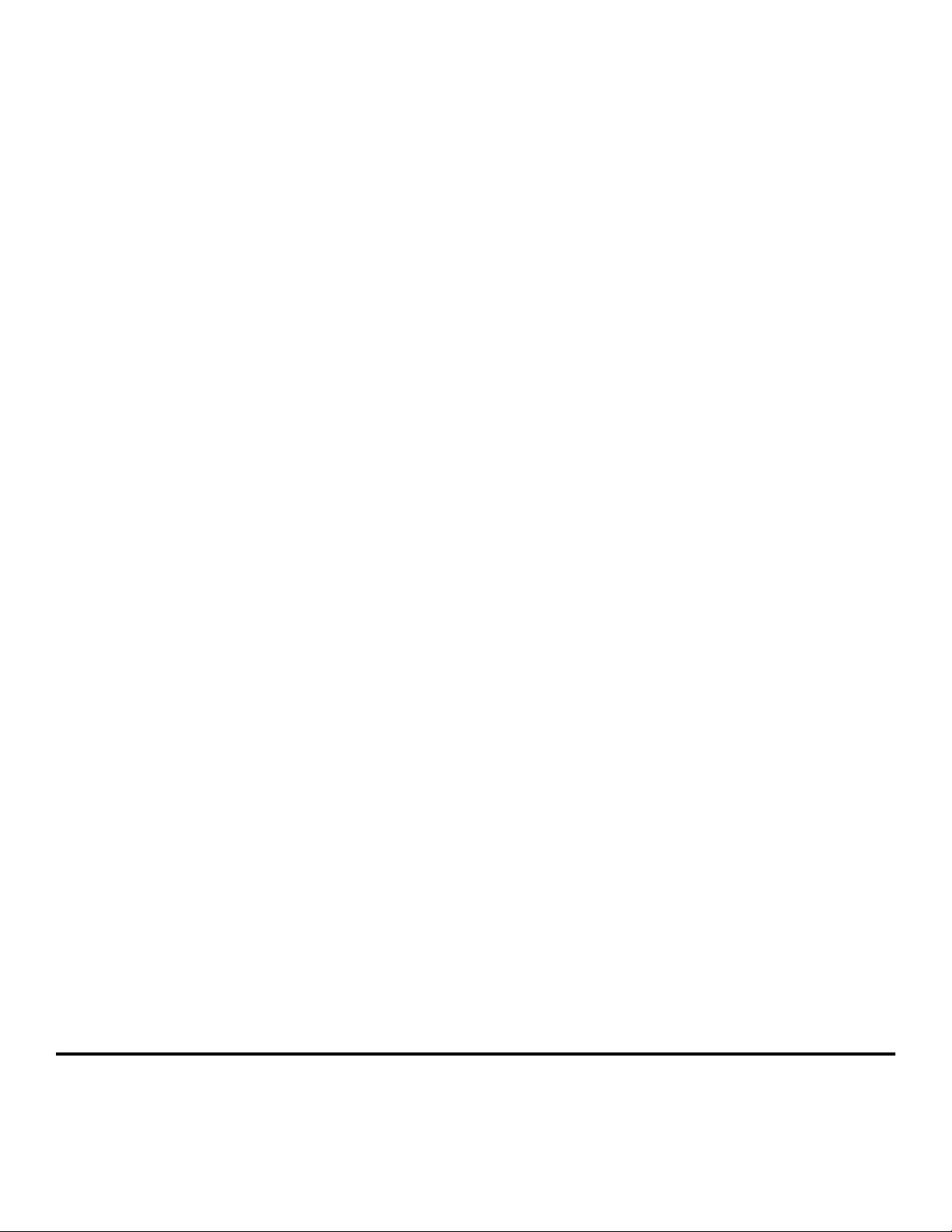
Rövid használati útmutató
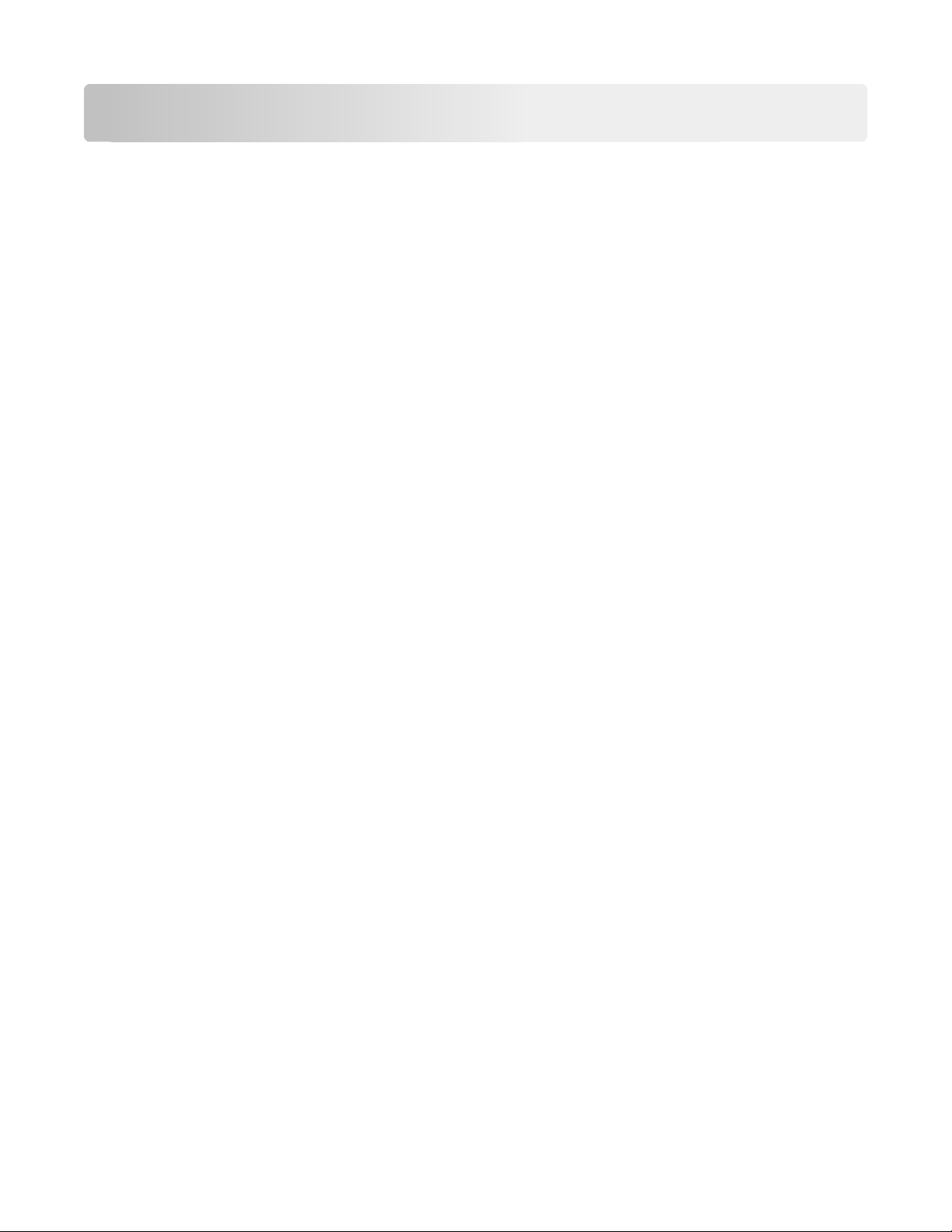
Tartalom
Információk a nyomtatóról..........................................................................5
A nyomtató kezelőpaneljének használata.................................................................................................5
A nyomtató vezérlőpanelje fénysorozatainak jelentése...........................................................................6
Papír és speciális adathordozó betöltése......................................................9
A papírméret és papírtípus beállítása.......................................................................................................9
Az univerzális papírbeállítások konfigurálása..........................................................................................10
A normál tároló és a papírmegállító használata......................................................................................10
Tálcák betöltése......................................................................................................................................11
Hordozó betöltése a többcélú adagolóba...............................................................................................15
Tálcák összekapcsolása és bontása.........................................................................................................19
Tálcák összekapcsolása és bontása................................................................................................................... 19
Egyéni papírtípusnév konfigurálása ..................................................................................................................20
Egyéni papírtípus konfigurálása........................................................................................................................20
Egyéni papírtípus hozzárendelése ....................................................................................................................20
Nyomtatás.................................................................................................21
Dokumentumok nyomtatása...................................................................................................................21
Dokumentum nyomtatása ................................................................................................................................ 21
A festék sötétségének beállítása ...................................................................................................................... 22
Nyomtatási munka törlése......................................................................................................................22
Nyomtatási feladat megszakítása a számítógépről........................................................................................... 22
Elakadások megszűntetése.........................................................................23
Hozzáférés az elakadási területekhez......................................................................................................23
[x] lapos papírelakadás, nyissa ki az elülső ajtót. [20y.xx].......................................................................24
[x] lapos papírelakadás, nyissa ki a hátsó ajtót. [20y.xx].........................................................................28
[x] lapos papírelakadás, tisztítsa ki a normál tárolót. [20y.xx]................................................................30
[x] lapos papírelakadás, távolítsa el az 1. tálcát a duplex megtisztításához. [23y.xx].............................32
[x] lapos papírelakadás, távolítsa el a(z) [x]. tálcát. [24y.xx]..................................................................35
[x] lapos papírelakadás, tegye szabaddá a kézi adagolót. [250.xx].........................................................37
A nyomtató üzeneteinek megértése...........................................................39
Tonerkazetta-üzenetek...........................................................................................................................39
Kazetta, képalkotó egység nem egyezik [41.xy]................................................................................................39
A kazetta kifogyóban [88.xx].............................................................................................................................40
A kazetta fogyóban [88.xy] ...............................................................................................................................40
2
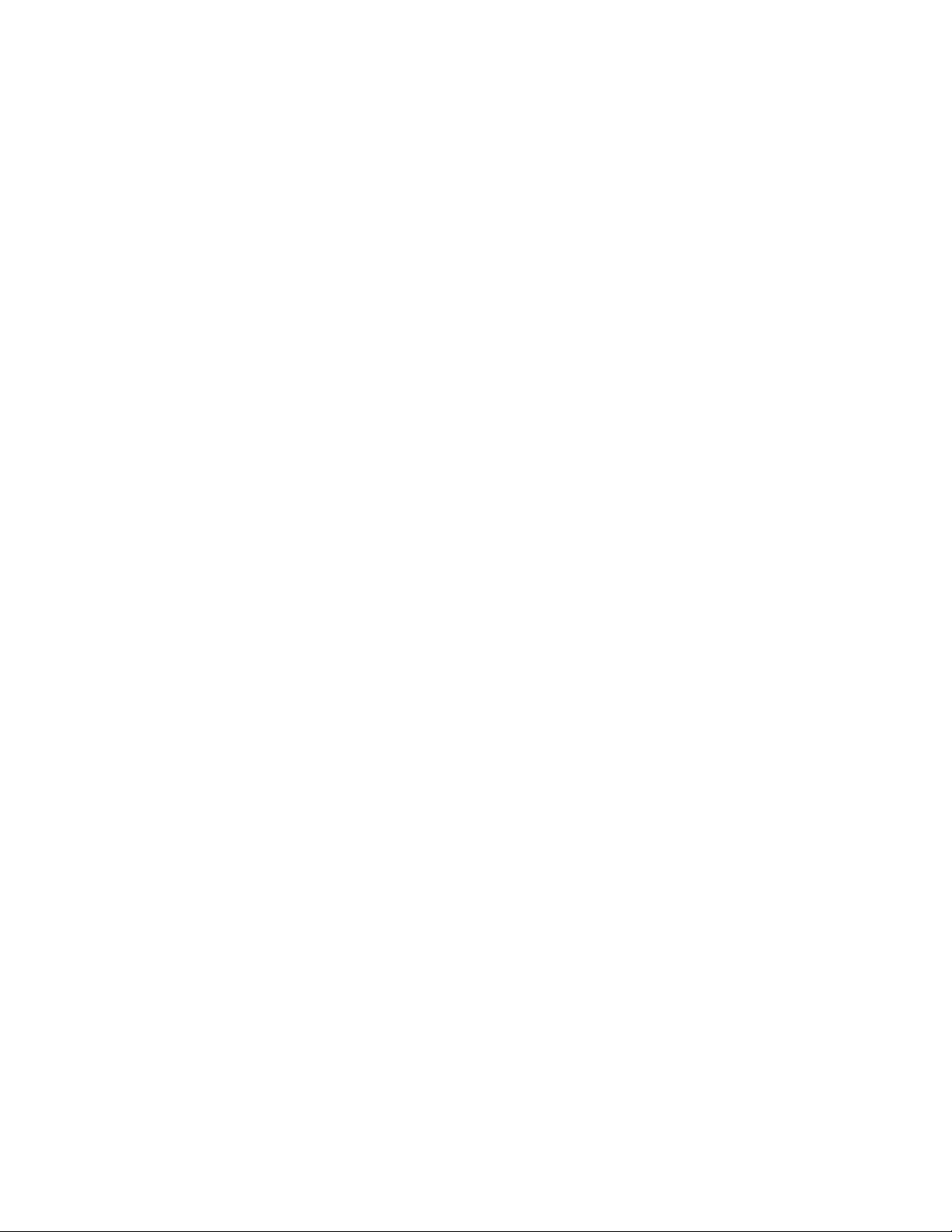
A kazetta majdnem kifogyott [88.xy]................................................................................................................ 41
A nem a nyomtatógyártó által gyártott kazettáról több információt talál a Felhasználói
kézikönyvben [33.xy]....................................................................................................................................42
Kazetta cseréje, 0 becsült hátral. old. [88.xy] ................................................................................................... 43
Kazetta cseréje, hibás illesztés a nyomtatónál [42.xy] ..................................................................................... 44
Hiányzó vagy nem válaszoló kazetta újratelepítése [31.xy]..............................................................................45
A nem támogatott kazetta cseréje [32.xy]........................................................................................................ 47
A képalkotó egység üzenetei...................................................................................................................48
A képalkotó egység kifogyóban [84.xy] ............................................................................................................48
A képalkotó egység kifogyóban [84.xy] ............................................................................................................48
A képalkotó egység majdnem kifogyott [84.xy]................................................................................................49
A nem a nyomtatógyártó által gyártott képalkotó egységről több információt talál a Felhasználói
kézikönyvben [33.xy]....................................................................................................................................50
A képalkotó egység cseréje, 0 becsült hátral. old. [84.xy] ................................................................................51
Hiányzó vagy nem válaszoló képalkotó egység újratelepítése [31.xy] ............................................................. 52
A nem támogatott képalkotó egység cseréje [32.xy] .......................................................................................53
Papírbetöltési üzenetek..........................................................................................................................54
[papírforrás] módosítása erre: [egyéni típusnév], betöltési mód: [tájolás]......................................................54
[papírforrás] módosítása erre: [egyéni karakterlánc] betöltési mód: [tájolás]................................................. 55
[paper source] módosítása erre: [paper size] betöltési mód: [orientation] .....................................................56
[papírforrás] módosítása erre: [papírméret] [papírtípus] betöltési mód: orientation] ....................................57
Nem megfelelő papírméret, nyissa ki: [paper source] [34] ..............................................................................58
Töltse fel ezt: [papírforrás] a következővel: [egyéni típusnév] [papírtájolás]...................................................59
Töltse fel ezt: [papírforrás] a következővel: [egyéni karakterlánctípus] [tájolás].............................................60
Töltse fel ezt: [papírforrás] a következővel: [papírméret] [tájolás] .................................................................. 61
Töltse fel ezt: [papírforrás] a következővel: [papírtípus] [papírméret] [tájolás] ..............................................62
Töltse fel a kézi adagolót ezzel: [egyéni típusnév] [tájolás] ..............................................................................63
Töltse fel a kézi adagolót ezzel: [egyéni karakterlánctípus] [tájolás]................................................................64
Töltse fel a kézi adagolót ezzel: [papírméret] [tájolás] ..................................................................................... 65
Töltse fel a kézi adagolót ezzel: [papírtípus] [papírméret] [tájolás] ................................................................. 66
Papír eltávolítása a normál kimeneti tárolóból ................................................................................................ 67
A nyomtató kommunikációs problémáinak hibaüzenetei.......................................................................67
[x] hálózati szoftverhiba [54] ............................................................................................................................67
Szabv. párhuzamos port letiltva [56] ................................................................................................................69
Normál hálózati szoftverhiba [54] ....................................................................................................................70
A normál USB-port le van tiltva [56] .................................................................................................................72
Nincs elegendő memória hibaüzenetek..................................................................................................73
Kevés a memória a feladat szétválogatásához [37] ..........................................................................................73
Nincs elég memória az Erőforrások mentése funkció támogatásához [35]......................................................75
A memória megtelt [38]....................................................................................................................................76
Egyéb üzenetek.......................................................................................................................................77
Cs. be az elülső aj. .............................................................................................................................................77
Bonyolult oldal, lehet, hogy egyes adatok nem lettek kinyomtatva [39] .........................................................78
PPDS-betűkészlet hiba [50]...............................................................................................................................79
3
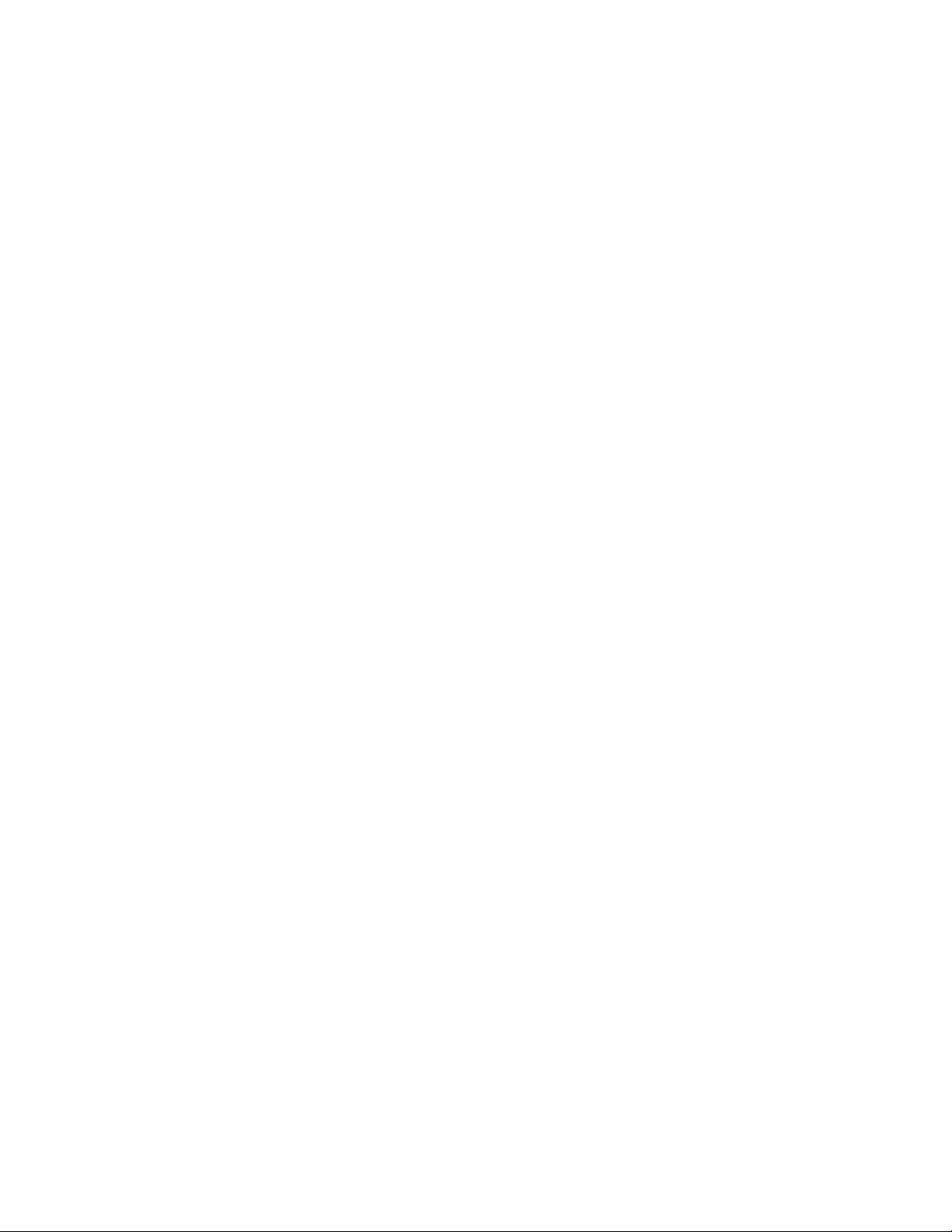
A nyomtató újraindult. Lehet, hogy az utolsó feladat nincs befejezve.............................................................81
Szolgáltatáshiba ................................................................................................................................................ 82
Túl sok tálca van csatlakoztatva [58] ................................................................................................................ 83
4
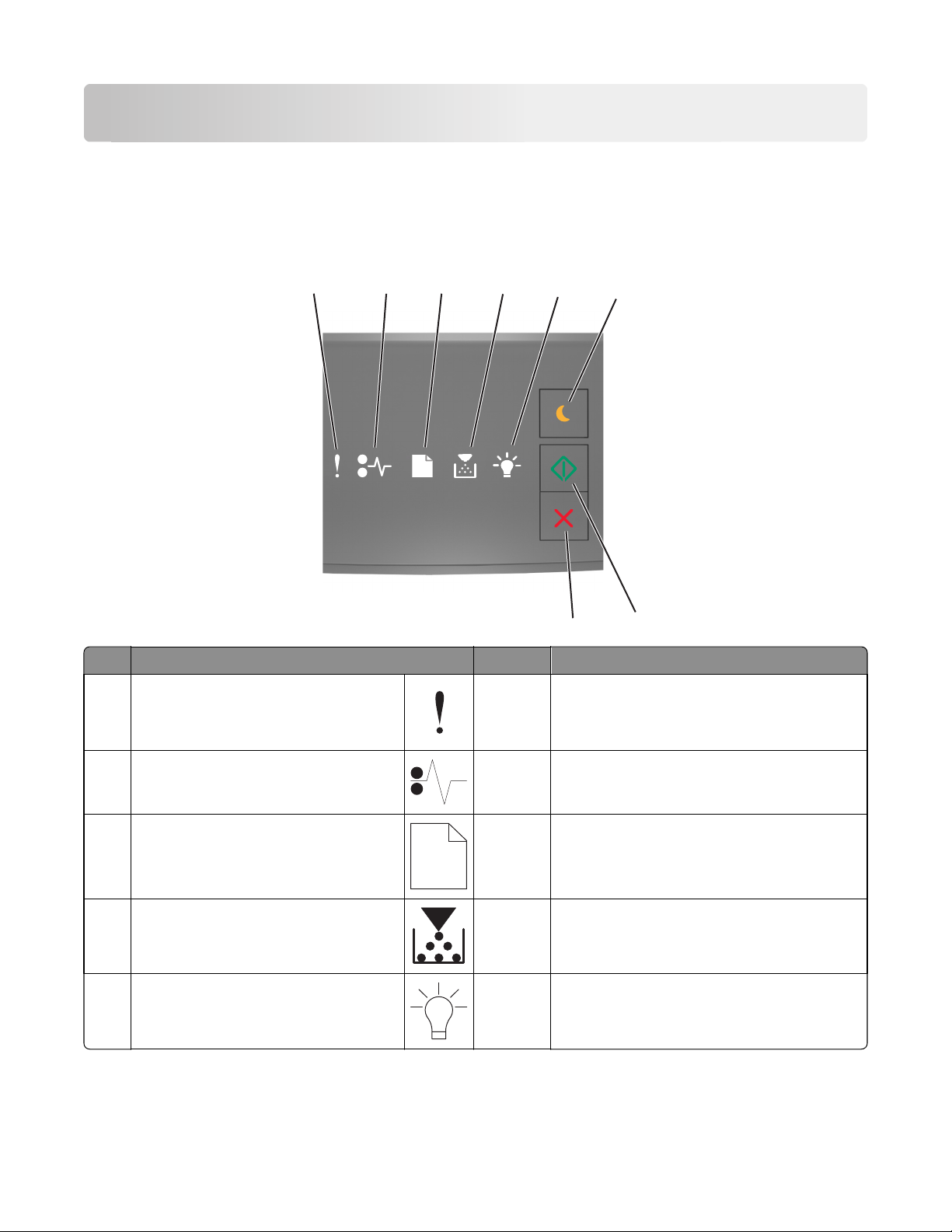
Információk a nyomtatóról
Megjegyzés: Hálózati nyomtatóknál, vagy ha a nyomtató nyomtatókiszolgálóhoz csatlakozik, a beágyazott
webkiszolgálón keresztül ellenőrizheti a nyomtató állapotát is.
A nyomtató kezelőpaneljének használata
1
Jelzőfény vagy gomb Színes Leírás
1 Hibajelző lámpa
2
3
4
Sárga Hiba történt.
5
8
6
7
2 Papírelakadást jelző lámpa
3 Papírbetöltést vagy -eltávolítást jelző lámpa
4 Alacsony festékszintet vagy a képalkotó
egység cseréjét jelző lámpa
5 Kész állapotot vagy adatfeldolgozást jelző
lámpa
Sárga Papírelakadás történt.
Sárga Papírt kell betölteni a tálcába vagy kivenni a
tárolóból.
Sárga A tonerkazettában kevés a festék, vagy a képalkotó
egységet ki kell cserélni.
Zöld A nyomtató készenléti állapotban van.
5
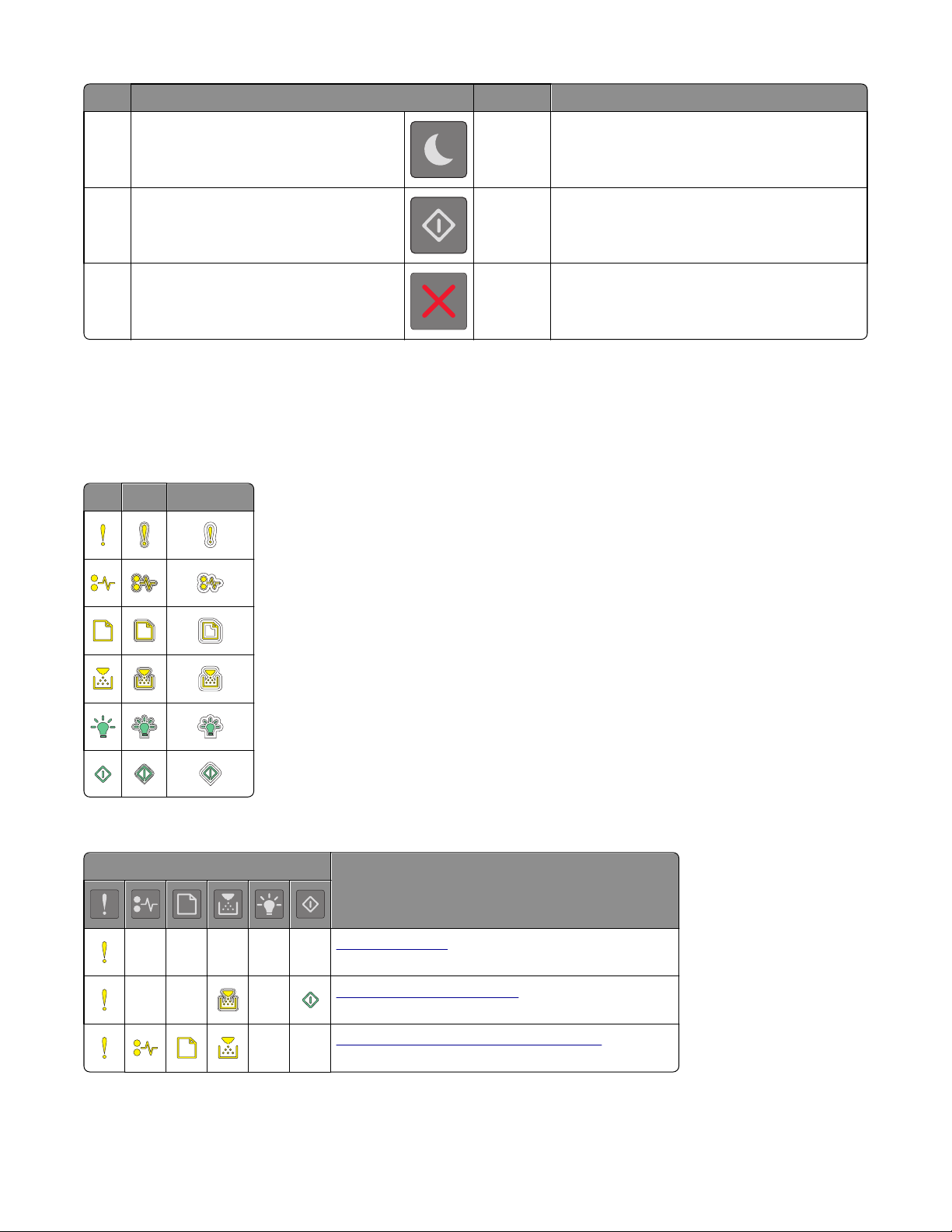
Jelzőfény vagy gomb Színes Leírás
6 Alvó gomb és jelzőfénye
7 Start gomb és jelzőfénye
8 Leállítás vagy mégse gomb
Aranysárga Segítségével engedélyezheti az Alvó vagy a
Hibernált üzemmódot.
Zöld Segítségével megkezdheti a nyomtatást.
Vörös Segítségével törölheti a nyomtatást.
A nyomtató vezérlőpanelje fénysorozatainak jelentése
A nyomtató kezelőpaneljén látható jelzőfényeknek a jelzőfénysorrendtől függően különböző jelentésük lehet. A
jelzőfények világíthatnak, kialudhatnak, illetve gyorsan vagy lassan villoghatnak ezzel jelezve a nyomtató állapotát,
figyelmeztetést vagy hibát. A következő táblázatban a jelzőfények megjelenési formái láthatók.
Be Villog Lassan villog
Ha a nyomtató kezelőpaneljén és a következő táblázatban szereplő jelzőfénysorozat megegyezik, akkor vegye
figyelembe az adott sorban található üzenetet.
Jelzőfénysorozat Üzenet
Cs. be az elülső aj.
Cserélje a képalkotó egységet
Cserélje ki a nem támogatott tonerkazettát
6

Jelzőfénysorozat Üzenet
Cserélje ki a nem támogatott képalkotó egységet
Tonerkazetta, képalkotó egység nem egyezik
Nyomtatási feladat megszakítása
Puffer kiürítése
Felbontás csökkentve
Nem a nyomtatógyártó által gyártott tonerkazetta
Nem a nyomtatógyártó által gyártott képalkotó egység
A nyomtató újraindult
A tonerkazetta festékszintje nagyon alacsony
A képalkotó egység festékszintje nagyon alacsony
A tonerkazetta festékszintje közepesen alacsony
A képalkotó egység festékszintje közepesen alacsony
Szolgáltatáshiba
Töltsön be papírt.
Papír eltávolítása a normál tárolóból
Papírcsere
Tonerkazetta festékszintje alacsony
A képalkotó egység festékszintje alacsony
Kész
Várakozás
7
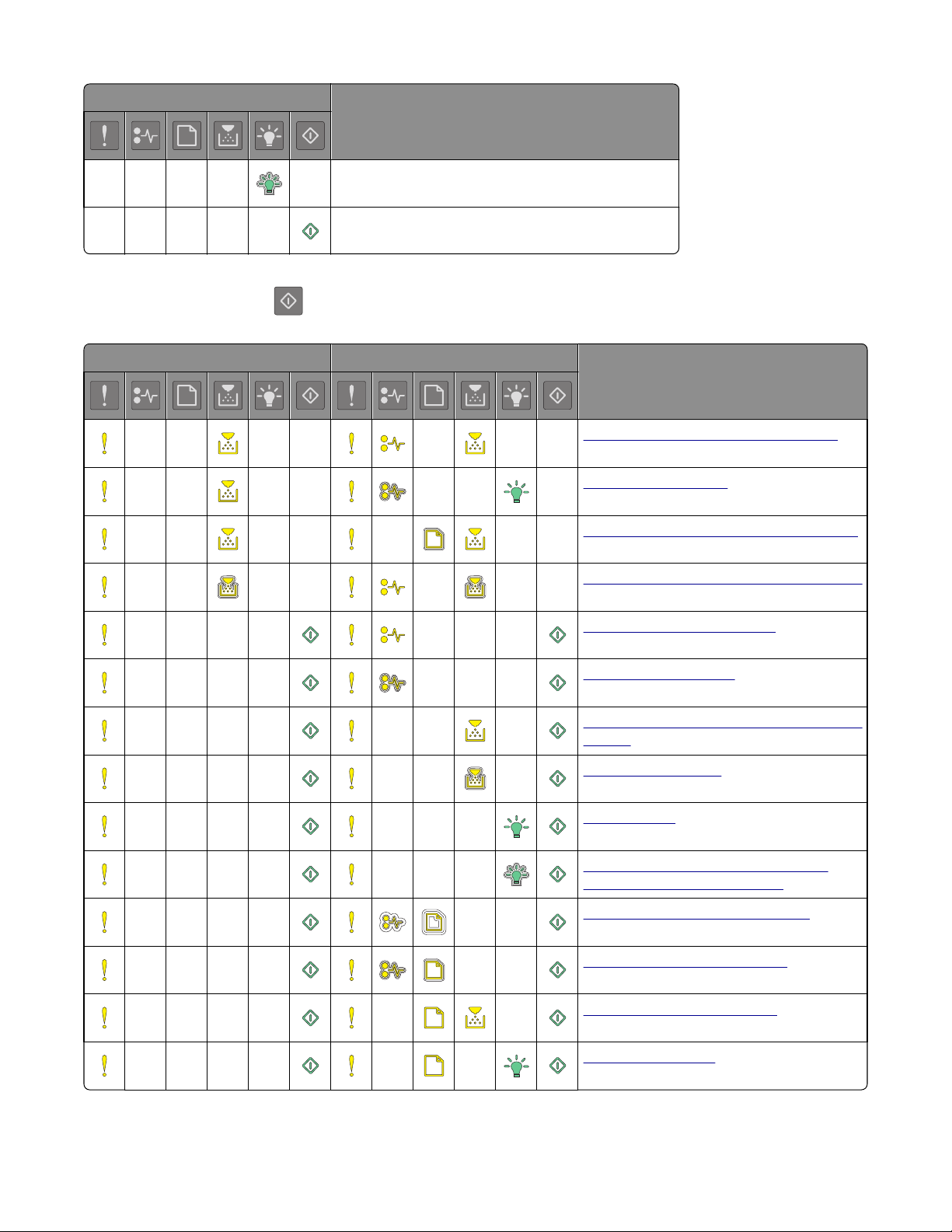
Jelzőfénysorozat Üzenet
Foglalt
Nincs kész
Ha a nyomtató kezelőpaneljén és az "Elsődleges jelzőfénysorrend" oszlopban látható jelzőfénysorozat megegyezik,
nyomja le kétszer gyorsan a
gombot nyomtató kezelőpaneljén. Keresse ki az egyező jelzőfénysorozatot a
"Kiegészítő jelzőfénysorrend" oszlopban, és vegye figyelembe az adott sorban található üzenetet.
Elsődleges jelzőfénysorrend Kiegészítő jelzőfénysorrend Üzenet
Hiányzó vagy nem válaszoló tonerkazetta
Cseréljen tonerkazettát
Tonerkazetta, ütközés a nyomtató régiójával
Hiányzó vagy nem válaszoló képalkotó egység
Normál hálózati szoftver hibája
[x] hálózati szoftver hiba
Nincs elegendő memória a feladat szétváloga‐
tásához
PPDS‐betűkészlet hiba
Összetett oldal
Nincs elegendő memória az Erőforrások
mentése funkció támogatásához
Szabványos párhuzamos port letiltva
Szabványos USB port kikapcsolva
Túl sok tálca van csatalkoztatva
Helytelen papírméret
8
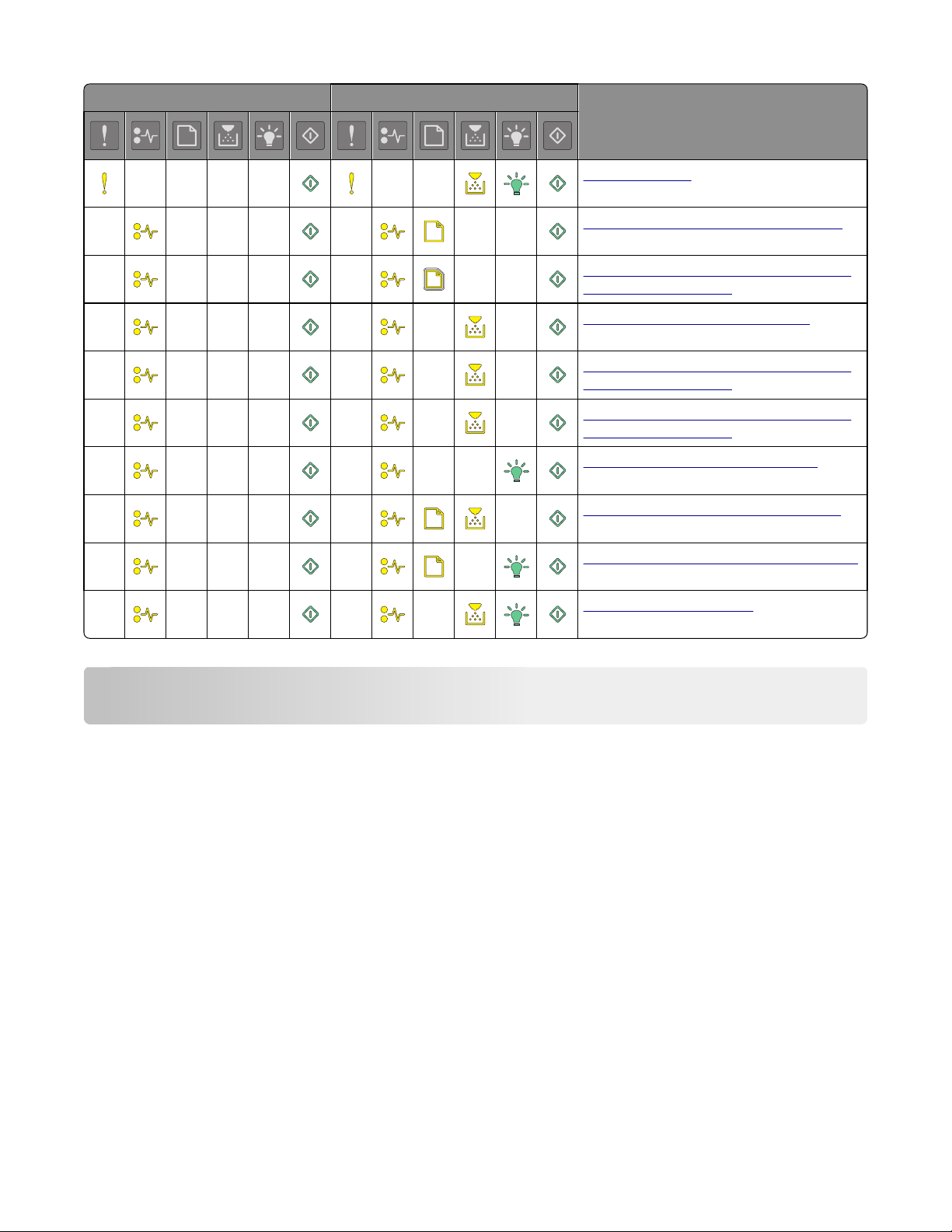
Elsődleges jelzőfénysorrend Kiegészítő jelzőfénysorrend Üzenet
Memória megtelt
Papírelakadás, tisztítsa ki a normál tárolót
Papírelakadás, távolítsa el a normál tálcát a
duplex megtisztításához
Papírelakadás, nyissa ki a hátsó ajtót
Papírelakadás, távolítsa el a normál tálcát a
duplex megtisztításához
Papírelakadás, távolítsa el a normál tálcát a
duplex megtisztításához
Papírelakadás, nyissa ki az elülső ajtót
Papírelkadás, távolítsa el a normál tárolót
Papírelkadás, távolítsa el a kiegészítő tárolót
Papírelakadás, kézi adagoló
Papír és speciális adathordozó betöltése
A papírméret és papírtípus beállítása
A beágyazott webkiszolgáló használata
1 Nyisson meg egy webböngészőt, és írja be a nyomtató IP-címét a címmezőbe.
Megjegyzések:
• Kinyomtathatja a hálózatbeállítási vagy a menübeállítás oldalt, és megkeresheti az IP-címet a TCP/IP rész
alatt. Az IP-cím számok négyelemű, pontokkal elválasztott halmaza, például 123.123.123.123.
• Ha használ proxykiszolgálót, átmenetileg tiltsa le a weboldal megfelelő betöltése érdekében.
2 Kattintson a Beállítások >Papír menü elemre.
9
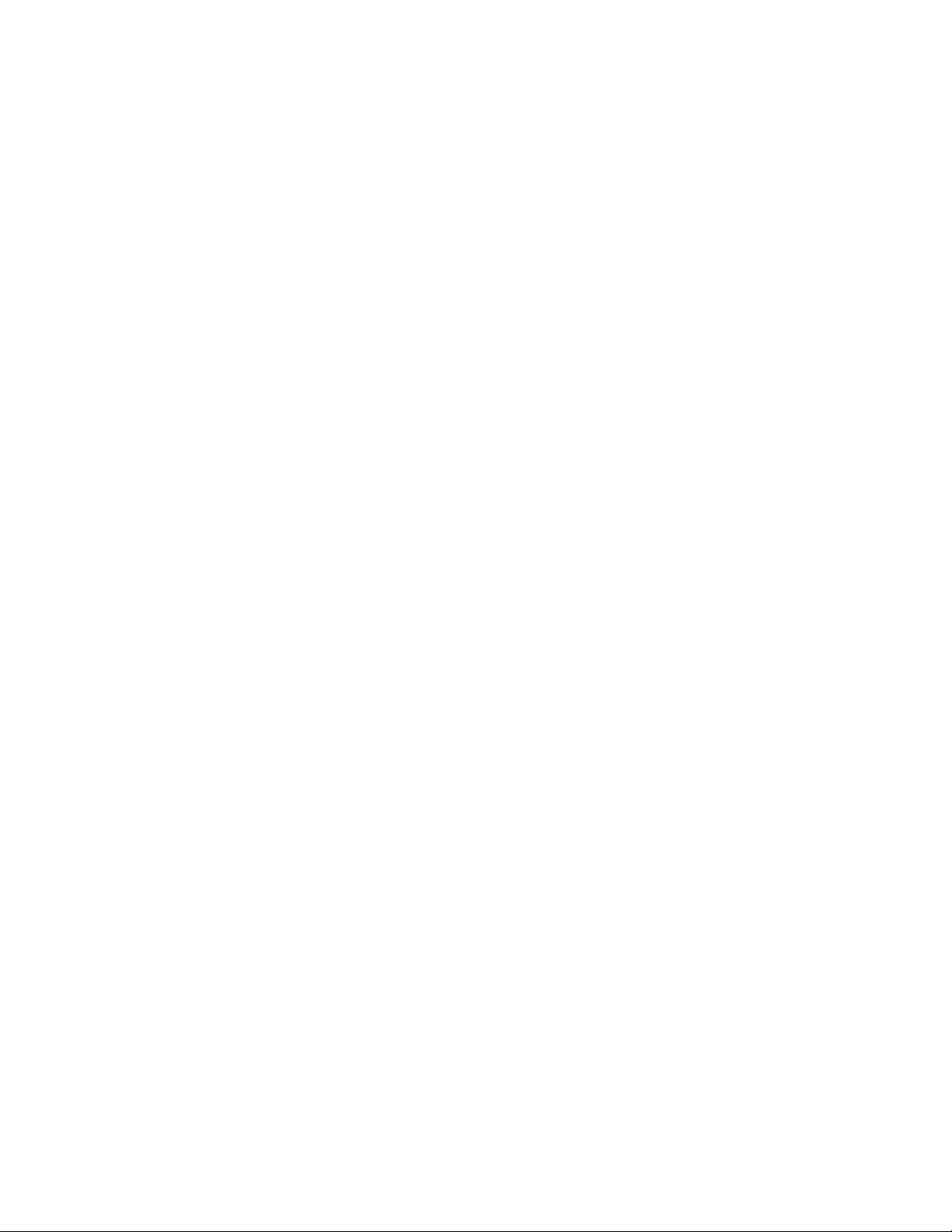
A nyomtatóbeállítások használata a számítógépen
Az operációs rendszertől függően nyissa m eg a Helyi nyomtató beállításai segédpro gram vagy a Nyomtatóbeállítások
Papír menüjét.
Megjegyzés: A papírméret és a papírtípus beállítása a gyári értékek visszaállításáig marad érvényben.
Az univerzális papírbeállítások konfigurálása
Az univerzális papírméret egy felhasználó által definiált beállítás, amellyel olyan méretű papírokra nyomtathat, amelyek
nem találhatók meg a nyomtató menüjében.
Megjegyzések:
• A legnagyobb támogatott Univerzális méret: 216 x 355,6 mm (8,5 x 14 hüvelyk).
• A legkisebb támogatott Univerzális méret a többcélú adagolóban: 76 x 127 mm (3 x 5 hüvelyk). A legkisebb
támogatott Univerzális méret a kiegészítő tálcában: 183 x 210 mm (7,2 x 8,3 hüvelyk).
A beágyazott webkiszolgáló használata
1 Nyisson meg egy webböngészőt, és írja be a nyomtató IP-címét a címmezőbe.
2 Kattintson a Beállítások >Papír menü >Univerzális beállítás elemekre.
3 Válassza ki a mértékegységet, vagy kattintson a Nyomtatási szélesség vagy a Nyomtatási hosszúság elemekre.
4 Állítsa be az értéket, majd kattintson a Küldés elemekre.
A nyomtatóbeállítások használata a számítógépen
1 Az operációs rendszertől függően nyissa meg a Helyi nyomtató beállításai seg édprogram vagy a Nyomtatóbeállítások
Papír menüjét.
2 Válassza ki az Univerzális méretű papírt tartalmazó tálcát, majd papírméretként jelölje be az Univerzális lehetőséget.
A normál tároló és a papírmegállító használata
A normál tároló legfeljebb 150 lap vagy 20 font papír tárolására képes. A nyomatok a nyomtatott felükkel lefelé vannak
a tárolóban. A normál tárolóhoz egy papírmegállító is tartozik, amely megakadályozza, hogy az összegyűlt papír
kicsússzon a tárolóból.
10
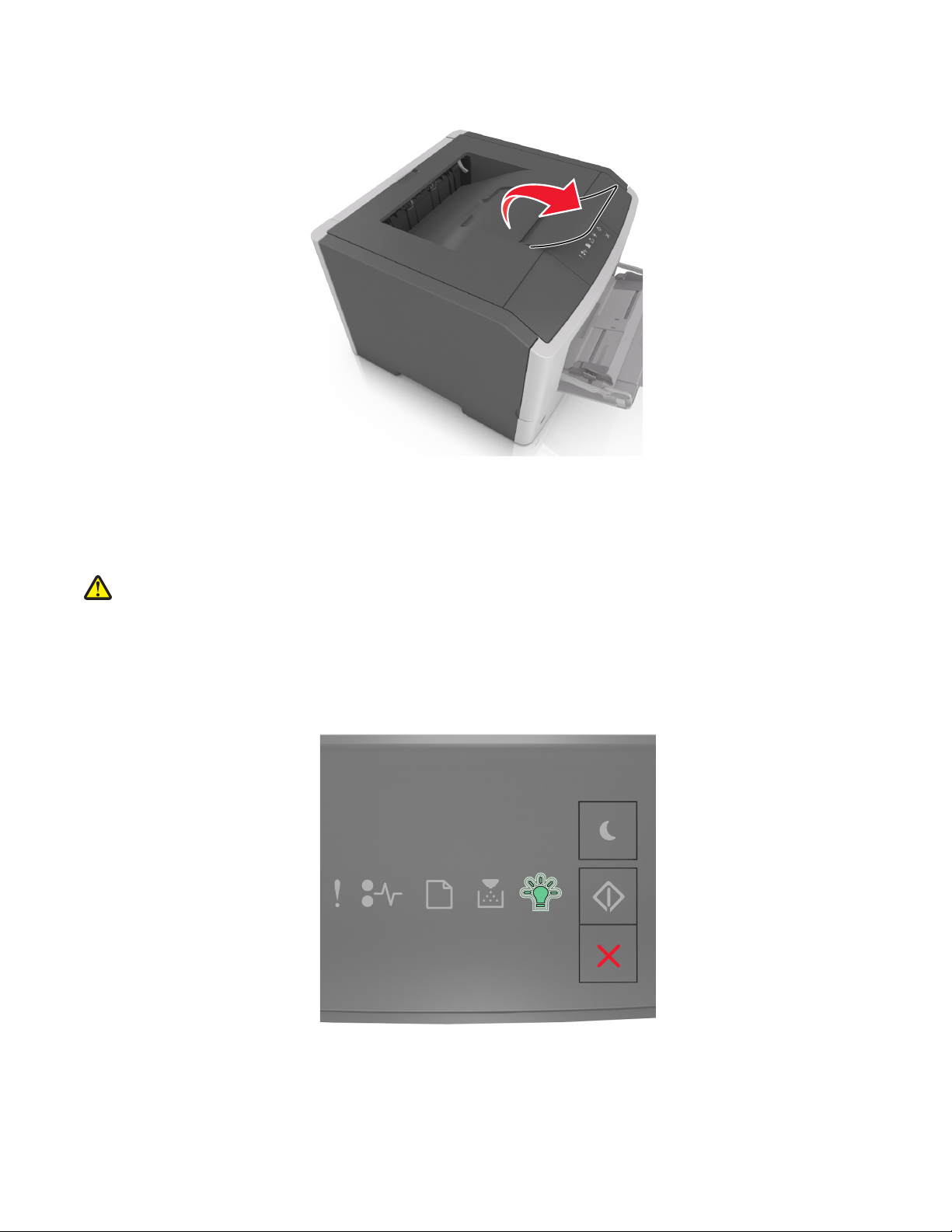
A papírmegállítót úgy tudja kinyitni, ha meghúzza, így az előrecsúszik.
Megjegyzés: Ha a nyomtatót máshová helyezi, csukja le a papírmegállítót.
Tálcák betöltése
VIGYÁZAT! SÉRÜLÉSVESZÉLY: A berendezés stabilitásvesztésének elkerülése érdekében minden egyes tálcába
külön-külön töltse be a papírt. A többi tálcát tartsa csukva, amíg szüksége nincs rájuk.
1 Húzza ki teljesen a tálcát.
Megjegyzés: Ne távolítsa el a tálcákat egy feladat nyomtatása közben, vagy amikor az alábbi jelzőfénysorrend
világít a nyomtató vezérlőpaneljén. Ha így tesz, az elakadást okozhat.
Foglalt
11
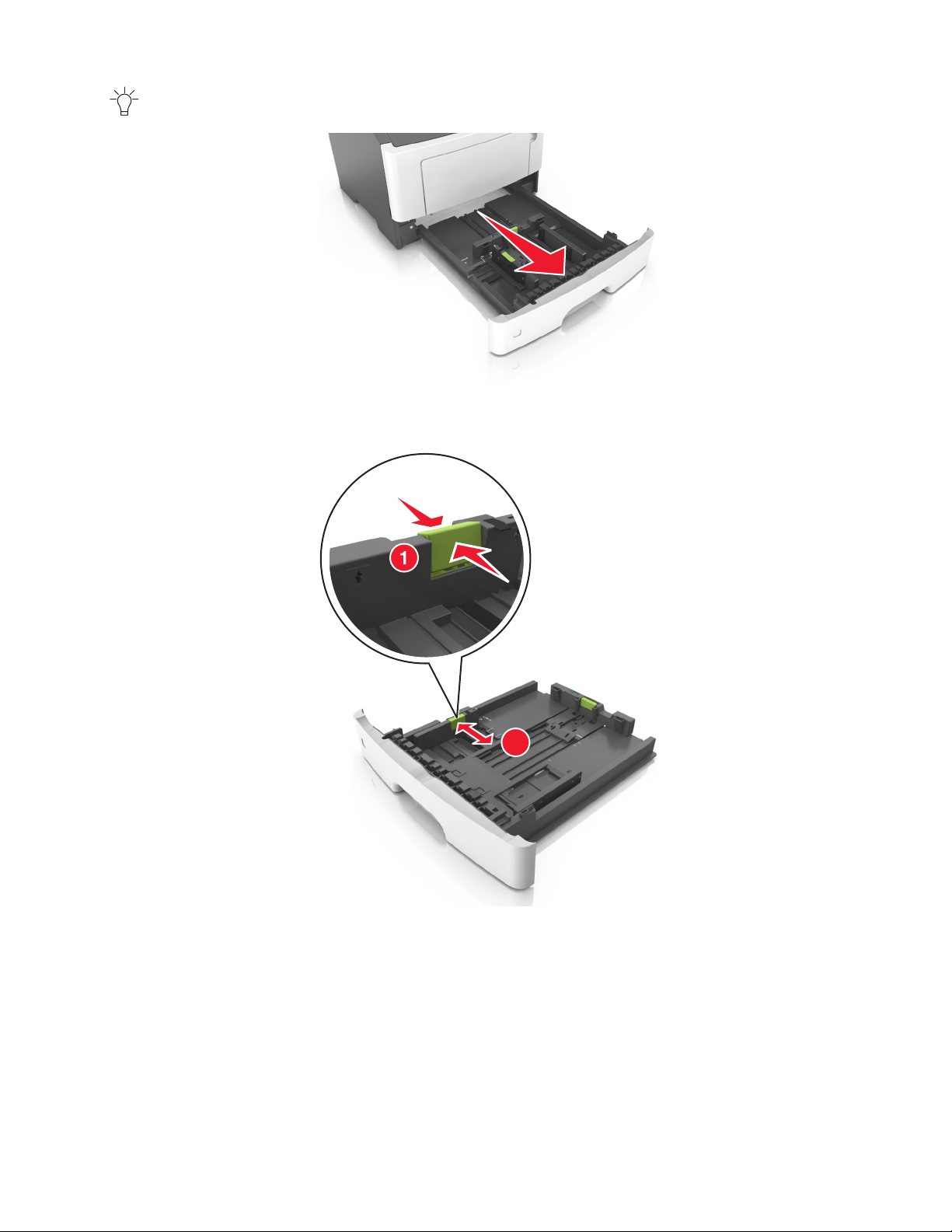
– villog
L
G
L
C
E
X
E
5
B
2 Nyomja össze a papírszélesség-vezető fület, majd csúsztassa a megfelelő pozícióba a betöltendő papírmérethez.
A5
A6
2
A
5
L
G
L
E
X
E
B
C
5
12
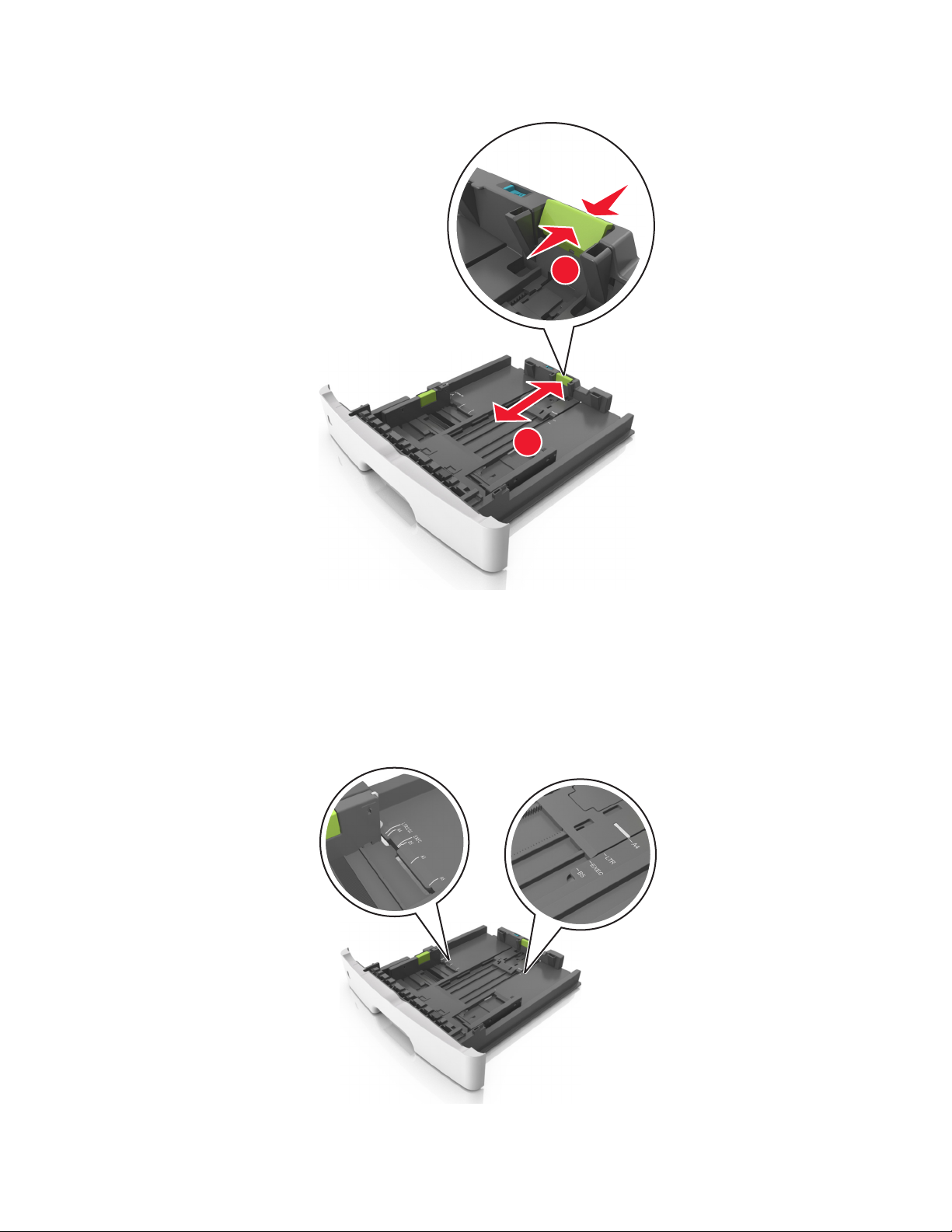
3 Nyomja össze a papírhosszúság-vezető fület, majd csúsztassa a megfelelő pozícióba a betöltendő papírmérethez.
1
A
5
A
6
A5
2
LGL
EXEC
B5
Megjegyzések:
• Egyes papírméreteknél, így a letter, legal és A4 méretnél, nyomja össze a papírhosszúság-vezetőket, majd
csúsztassa őket hátra a hosszúság beállításához.
• Ha A6-os méretű papírt szeretne betölteni a normál tálcába, akkor nyomja össze a papírhosszúság-
vezetőket, és csúsztassa őket a tálca közepére, az A6-os méret pozíciójába.
• Győződjön meg arról, hogy a hossz- és szélvezetők illeszkedjenek a tálca alján lévő papírméret-mutatókhoz.
LTR/LGL
A4
EXEC
B5
A5
A6
A
4
LT
R
E
X
E
C
B5
A5
13
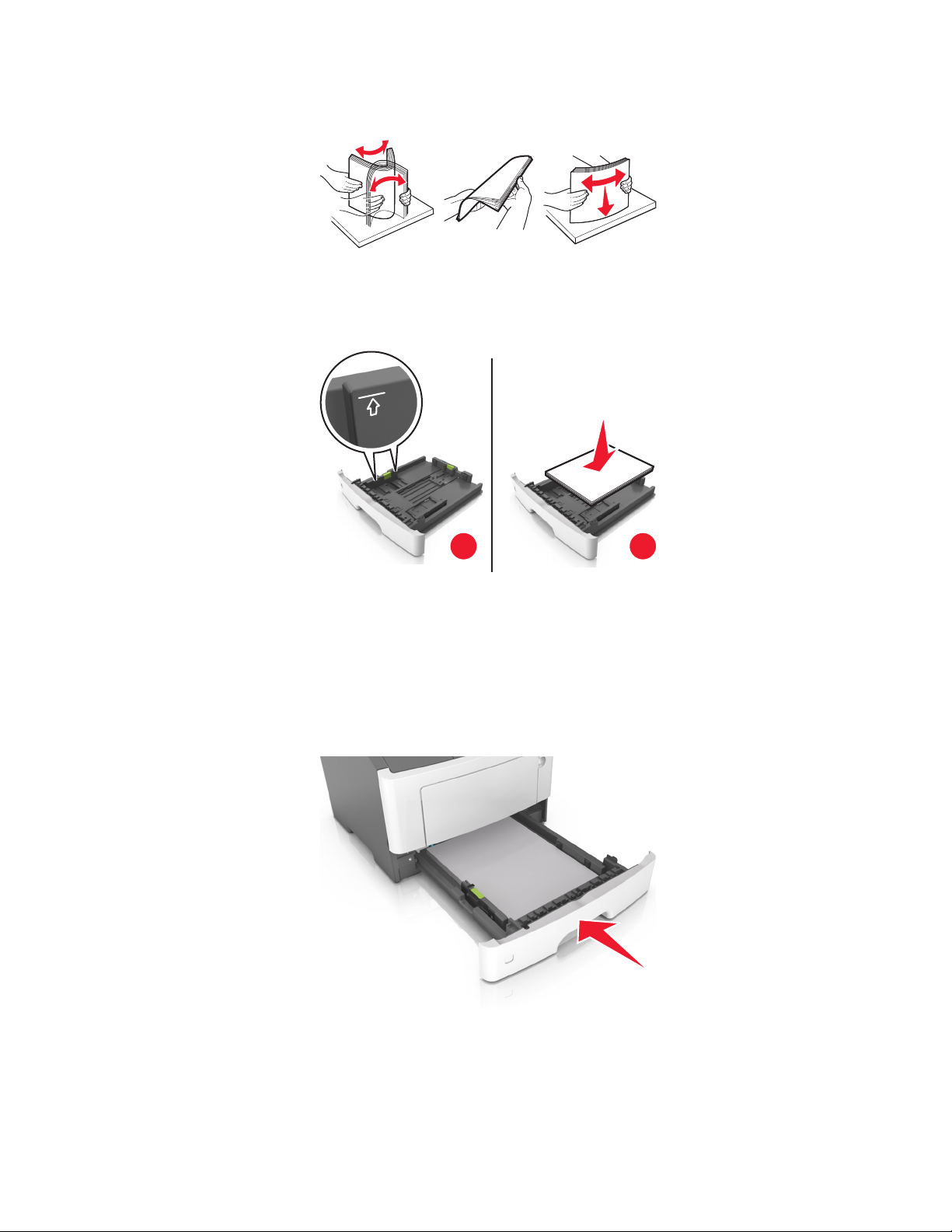
4 Hajlítsa meg és legyezze meg párszor a papírköteget, hogy a papírlapok ne tapadjanak össze. Ne hajtsa meg, és ne
gyűrje össze a papírt. Egyenesítse ki a köteg szélét egy egyenes felületen.
5 Töltse be a papírköteget.
Megjegyzés: Ügyeljen, hogy a papírköteg felső lapja a szélességvezető oldalán látható maximális feltöltési jel
alatt legyen.
1
Megjegyzések:
2
• Az újrahasznosított vagy előnyomott papírt a nyomtatandó oldallal lefelé töltse be.
• Előlyukasztott papírt úgy helyezzen be, hogy a felső élnél lévő lyukak a tálca eleje felé essenek.
• Fejléces papír betöltése esetén helyezze a lapot fejjel lefelé úgy, hogy annak felső éle a tálca eleje felé essen.
A kétoldalas nyomtatáshoz a fejléces papírt a nyomtatott felületével lefelé töltse be a tálca elülső feléhez.
6 Helyezze vissza a tálcát.
7 A beágyazott webkiszolgáló vagy a számítógép Papír menüjében állítsa be a papírméretet és -típust úgy, hogy az
megegyezzen a tálcába töltött papírral.
14
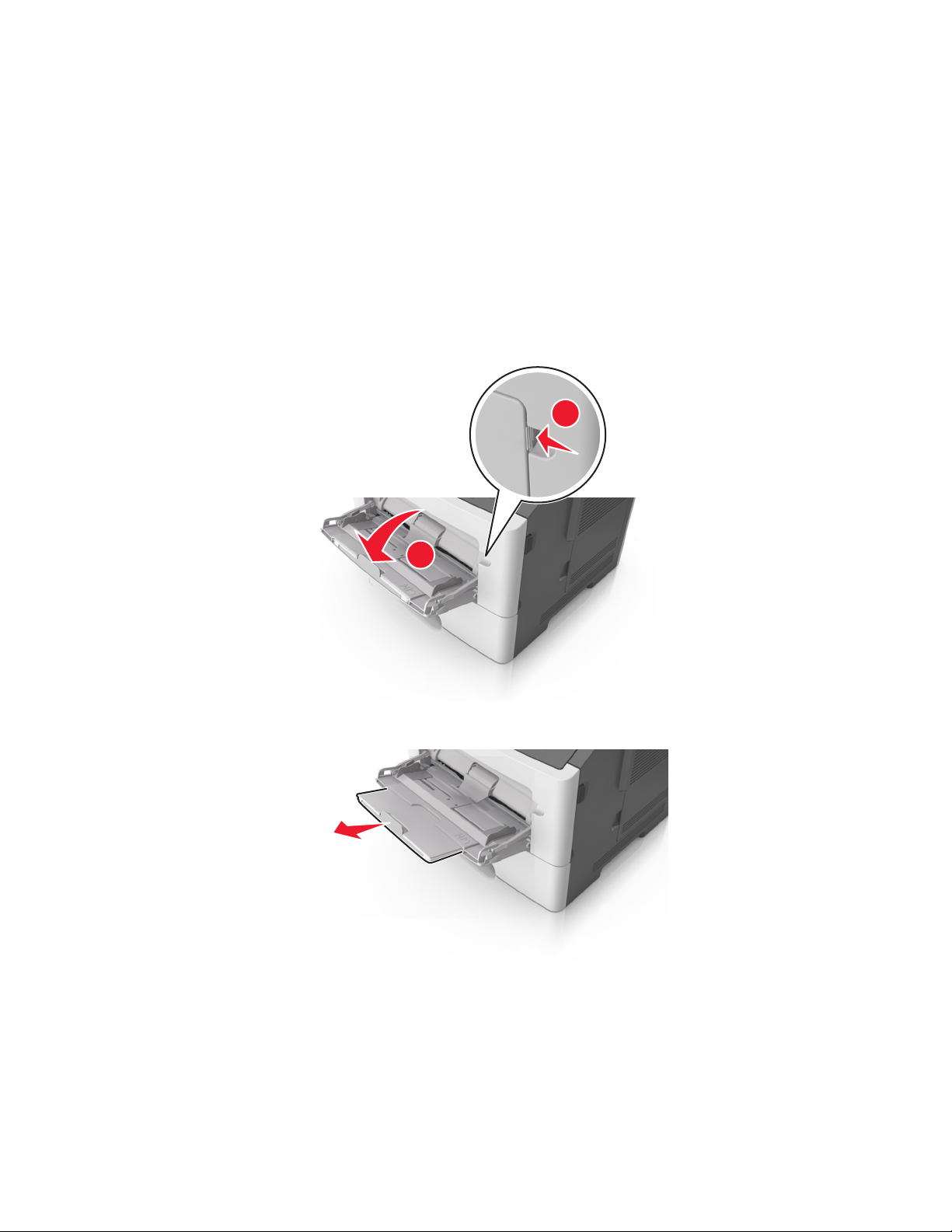
Megjegyzések:
• Ha a nyomtató nem csatlakozik hálózathoz, akkor az operációs rendszertől függően nyissa meg a Helyi
nyomtató beállításai segédprogram vagy a Nyomtatóbeállítások Papír menüjét.
• A papírelakadások és a nem megfelelő minőségű nyomtatás elkerülése érdekében a megfelelő papírméretet
és -típust állítsa be.
Hordozó betöltése a többcélú adagolóba
Használja a többcélú adagolót, ha többféle méretű és típusú papírra vagy speciális hordozóra - úgy mint kártyák, fóliák
és borítékok - szeretne nyomtatni. Fejléces papírra történő egyoldalas nyomtatás esetén is használhatja.
1 Nyissa ki a többcélú adagolót.
1
a Húzza ki a többcélú adagoló hosszabbítóját.
2
15
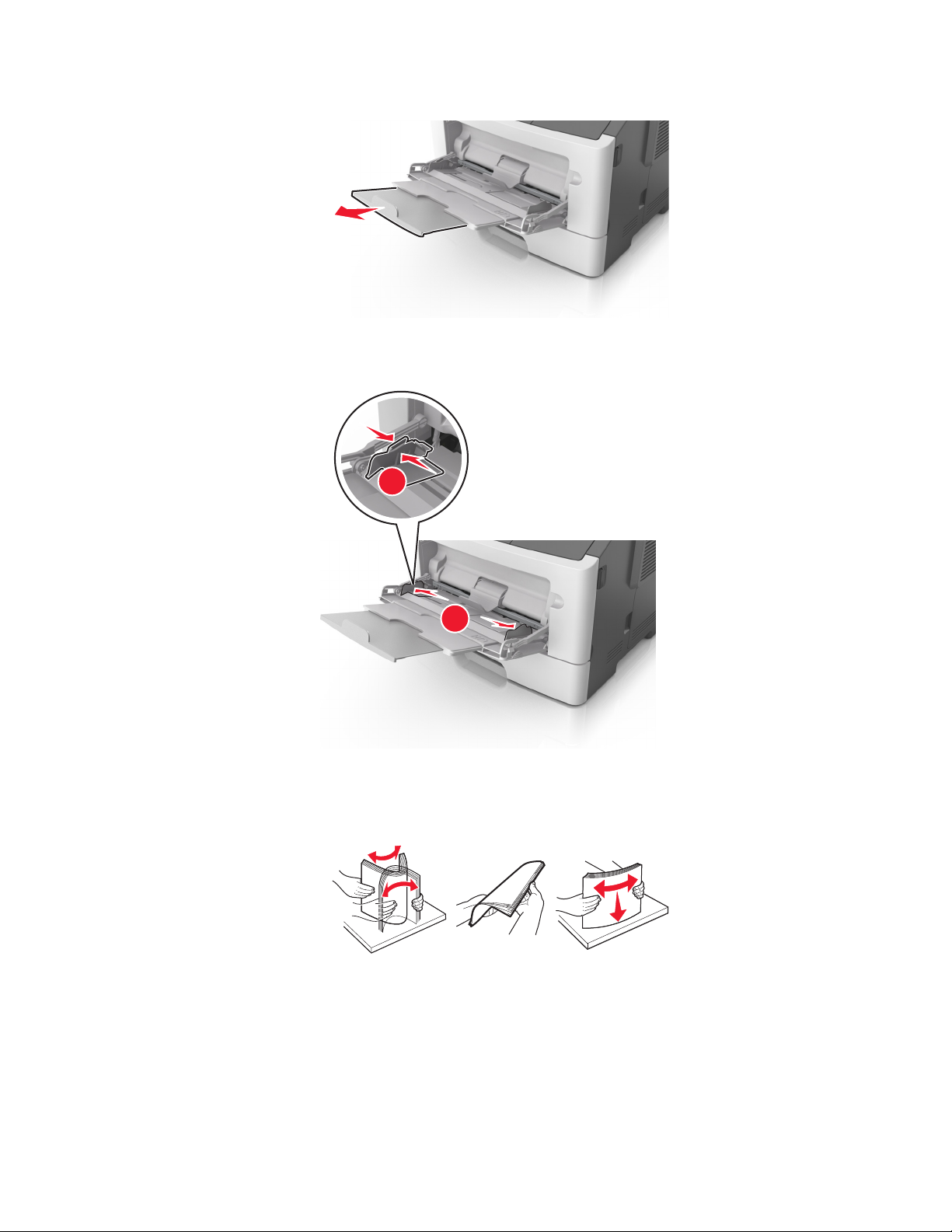
b Húzza ki a hosszabbítót finoman úgy, hogy a többcélú adagoló teljesen ki legyen bővítve, és nyitva legyen.
2 Nyomja össze a bal oldali papírszélesség-vezető fület, majd tolja a papírvezetőket a megfelelő pozícióba a betöltendő
papírhoz.
1
2
3 Készítse elő a papírt vagy speciális hordozót a betöltéshez.
• Hajlítsa meg és legyezze meg párszor a papírköteget, hogy a papírlapok ne tapadjanak össze. Ne hajtsa meg, és
ne gyűrje össze a papírt. Egyenesítse ki a köteg szélét egy egyenes felületen.
• Az írásvetítő fóliákat az élüknél fogja meg. Hajlítsa meg és legyezze meg párszor a fóliaköteget, hogy a fóliák ne
tapadjanak össze. Egyenesítse ki a köteg szélét egy egyenes felületen.
Megjegyzés: Óvakodjon az írásvetítő-fóliák nyomtatási oldalának megérintésétől. Ügyeljen rá, hogy ne
karcolja meg őket.
16
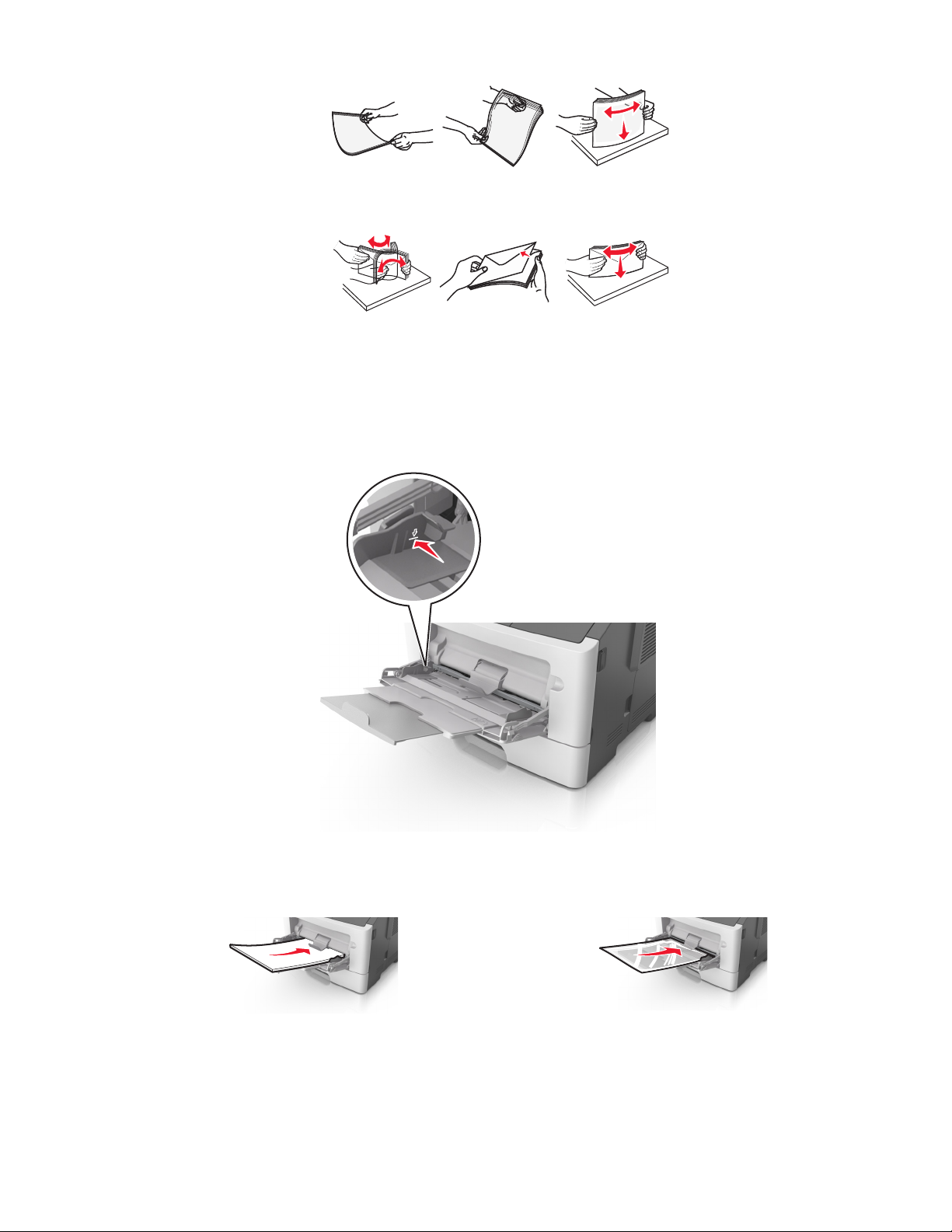
• Hajlítsa meg és legyezze meg párszor a borítékköteget, hogy a borítékok ne tapadjanak össze. Egyenesítse ki a
köteg szélét egy egyenes felületen.
4 Adagolja be a papírt vagy speciális hordozót.
Megjegyzések:
• Ne erőltesse a papírt a többcélú adagolóba. A tálca túltöltése papírelakadást okozhat.
• Figyeljen arra, hogy a papír vagy speciális hordozó a papírtöltés maximum jelzése alatt legyen, amely a
papírvezetőkön látható.
• A papírt, írásvetítő-fóliákat és kártyacsomagot a javasolt nyomtatható oldallal felfelé és a felső éllel előre töltse
be a nyomtatóba. További információ az írásvetítő fóliák betöltésével kapcsolatban a fólia csomagolásán
található.
Megjegyzés: A6‑os méretű papír beadagolása esetén biztosítsa, hogy a többcélú adagoló hosszabbítója
lazán illeszkedjen a papír széléhez annak érdekében, hogy az utolsó néhány papírlap a helyén maradjon.
17
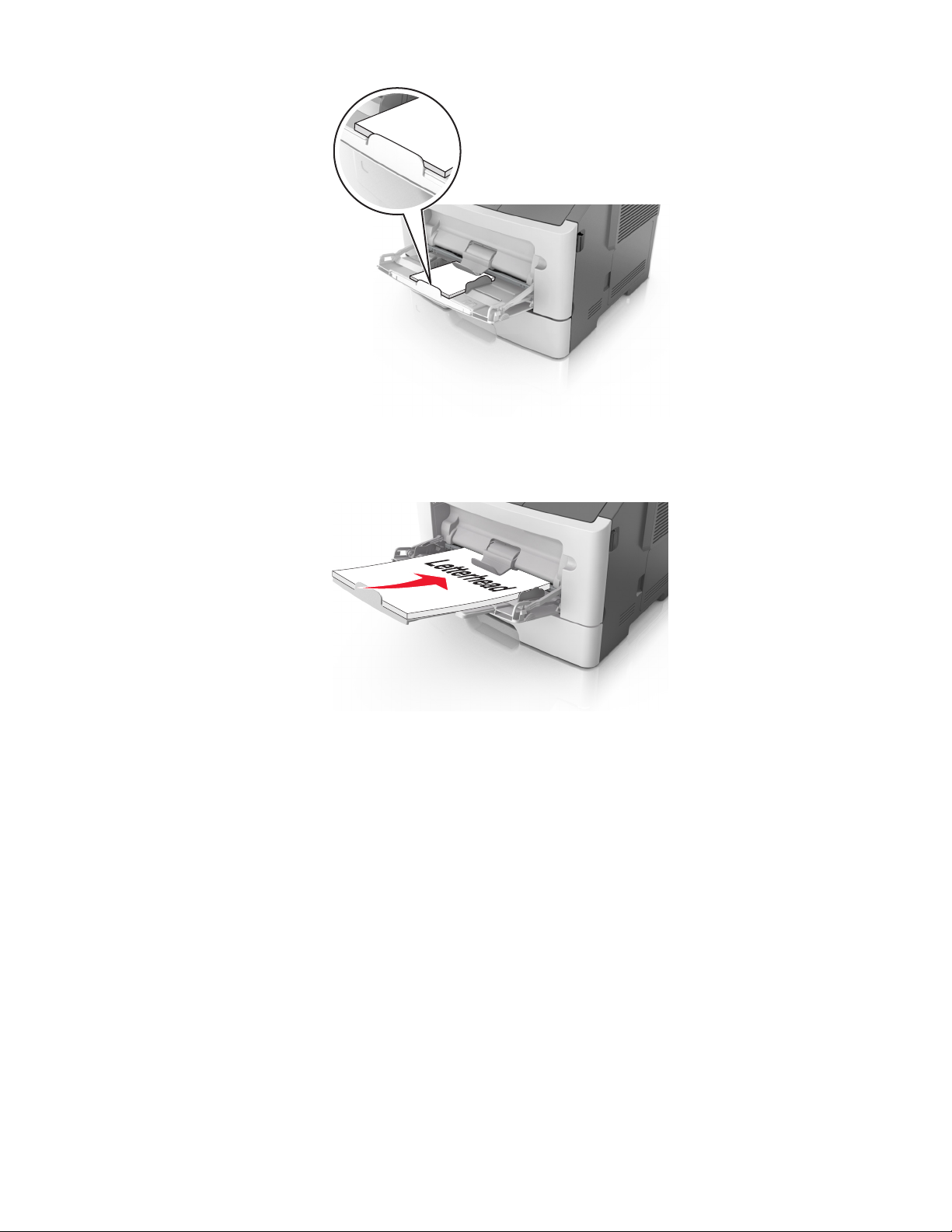
• A fejléces papírokat úgy kell betölteni, hogy a fejléc felfelé nézzen, és a felső oldalnál húzza be a papírt a
nyomtató. A kétoldalas (duplex) nyomtatáshoz a fejléces papírt a nyomtatott felületével lefelé töltse be úgy,
hogy a lap alsó részét húzza be először a nyomtató.
• A borítékokat a hajtókákkal felfelé és az adagoló bal oldalába kell betölteni.
Vigyázat ‐ sérülésveszély: Soha ne használjon bélyegekkel, kapcsokkal, tűzőkkel, ablakokkal, bevonatos
betéttel vagy öntapadós ragasztóval ellátott borítékokat. Az ilyen borítékok kárt tehetnek a nyomtatóban.
18

5 A beágyazott webkiszolgáló vagy a számítógép Papír menüjében állítsa be a papírméretet és papírtípust úgy, hogy
az megegyezzen a többcélú adagolóba töltött papírral.
Megjegyzés: Az operációs rendszertől függően nyissa meg a Helyi nyomtató beállításai segédprogram vagy a
Nyomtatóbeállítások program Papír menüjét.
Tálcák összekapcsolása és bontása
Ha a papírméret és a papírtípus egyes tálcák esetében megegyezik, akkor ezek a tálcák automatikusan össze lesznek
kapcsolva. Ha az összekapcsolt tálcák közül valamelyik kiürül, a nyomtató a következő tálcából vesz papírt. Javasolt
minden egyedi papírnak, pl. a fejléces és színes sima papíroknak más-más egyéni típusnevet adni, hogy a tálcák, amelyek
ezeket tartalmazzák, ne legyenek automatikusan összekapcsolva.
Tálcák összekapcsolása és bontása
A beágyazott webkiszolgáló használata
1
Nyisson meg egy webböngészőt, és írja be a nyomtató IP-címét a címmezőbe.
Megjegyzések:
• Kinyomtathatja a hálózatbeállítási vagy a menübeállítás oldalt, és megkeresheti az IP-címet a TCP/IP rész
alatt. Az IP-cím számok négyelemű, pontokkal elválasztott halmaza, például 123.123.123.123.
• Ha használ proxykiszolgálót, átmenetileg tiltsa le a weboldal megfelelő betöltése érdekében.
2 Kattintson a Beállítások >Papír menü elemre.
3 A Tálcakonfiguráció szakaszban válasszon egy tálcát, majd módosítsa a papírméret és -típus beállításait.
• A tálcák összekapcsolásához ellenőrizze, hogy a papírméret és a papírtípus a két tálcánál azonos.
• A tálcacsatolás megszüntetéséhez ellenőrizze, hogy a papírméret és a papírtípus a két tálcánál not azonos.
4 Kattintson a Küldés gombra.
A nyomtatóbeállítások használata a számítógépen
Az operációs rendszertől függően nyissa m eg a Helyi nyomtató beállításai segédpro gram vagy a Nyomtatóbeállítások
Papír menüjét.
Vigyázat ‐ sérülésveszély: A tálcába helyezett papírnak meg kell felelnie a nyomtatóban megadott papírtípusnak. Az
égetőhenger hőmérséklete ugyanis a beállított papírtípustól függ. Nyomtatási hibák léphetnek fel, ha a beállításokat
nem konfigurálják megfelelően.
19
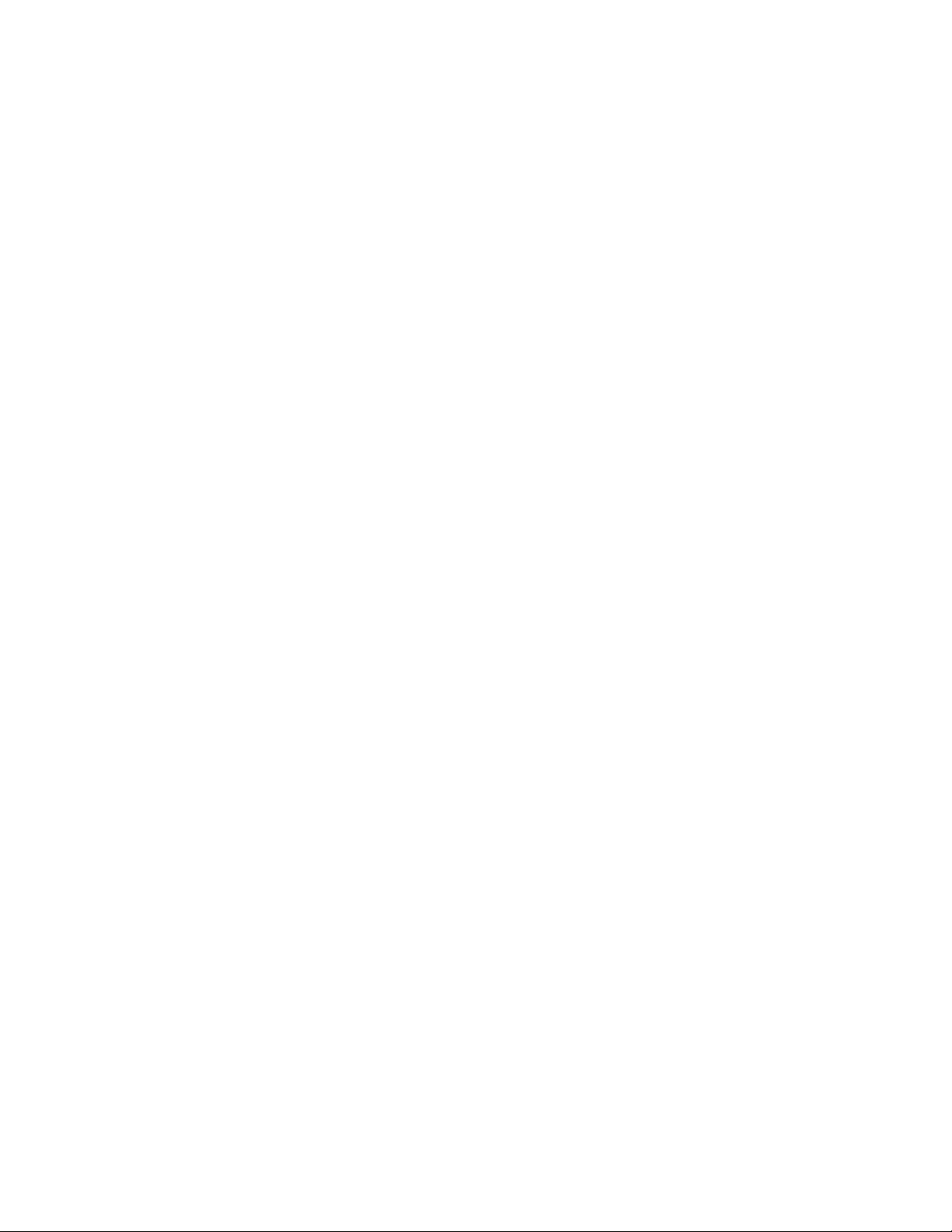
Egyéni papírtípusnév konfigurálása
A beágyazott webkiszolgáló használata
1
Nyisson meg egy webböngészőt, és írja be a nyomtató IP-címét a címmezőbe.
Megjegyzések:
• Kinyomtathatja a hálózatbeállítási vagy a menübeállítás oldalt, és megkeresheti az IP-címet a TCP/IP rész
alatt. Az IP-cím számok négyelemű, pontokkal elválasztott halmaza, például 123.123.123.123.
• Ha használ proxykiszolgálót, átmenetileg tiltsa le a weboldal megfelelő betöltése érdekében.
2 Kattintson a Beállítások >Papír menü >Egyéni nevek lehetőségre.
3 Válasszon egy egyéni nevet, majd adjon meg egy új egyéni papírtípusnevet.
4 Kattintson a Küldés gombra.
5 Kattintson a Egyéni típusok lehetőségre, majd ellenőrizze, hogy az új egyéni papírtípusnévvel felülírta-e a korábbi
beállítást.
A nyomtatóbeállítások használata a számítógépen (csak Windows)
Lépjen be az Egyéni menübe a Helyi nyomtató beállításai segédprogram használatával.
Egyéni papírtípus konfigurálása
A beágyazott webkiszolgáló használata
1
Nyisson meg egy webböngészőt, és írja be a nyomtató IP-címét a címmezőbe.
Megjegyzések:
• Nyomtasson egy hálózatbeállítási vagy menübeállítás oldalt, és keresse meg az IP-címet a TCP/IP rész alatt.
Az IP-cím számok négyelemű, pontokkal elválasztott halmaza, például 123.123.123.123.
• Ha használ proxykiszolgálót, átmenetileg tiltsa le a weboldal megfelelő betöltése érdekében.
2 Kattintson a Beállítások >Papír menü >Egyéni típusok lehetőségre.
3 Válasszon egy egyéni papírtípusnevet, majd válassza ki az egyéni papír típusát.
Megjegyzés: A gyári alapértelmezett papírtípus a Normál papír az összes egyéni felhasználói névnél.
4 Kattintson a Küldés gombra.
A nyomtatóbeállítások használatával a számítógépen
Az operációs rendszertől függően nyissa m eg a Helyi nyomtató beállításai segédpro gram vagy a Nyomtatóbeállítások
program Egyéni menüjét.
Egyéni papírtípus hozzárendelése
A beágyazott webkiszolgáló használata
1
Nyisson meg egy webböngészőt, és írja be a nyomtató IP-címét a címmezőbe.
20
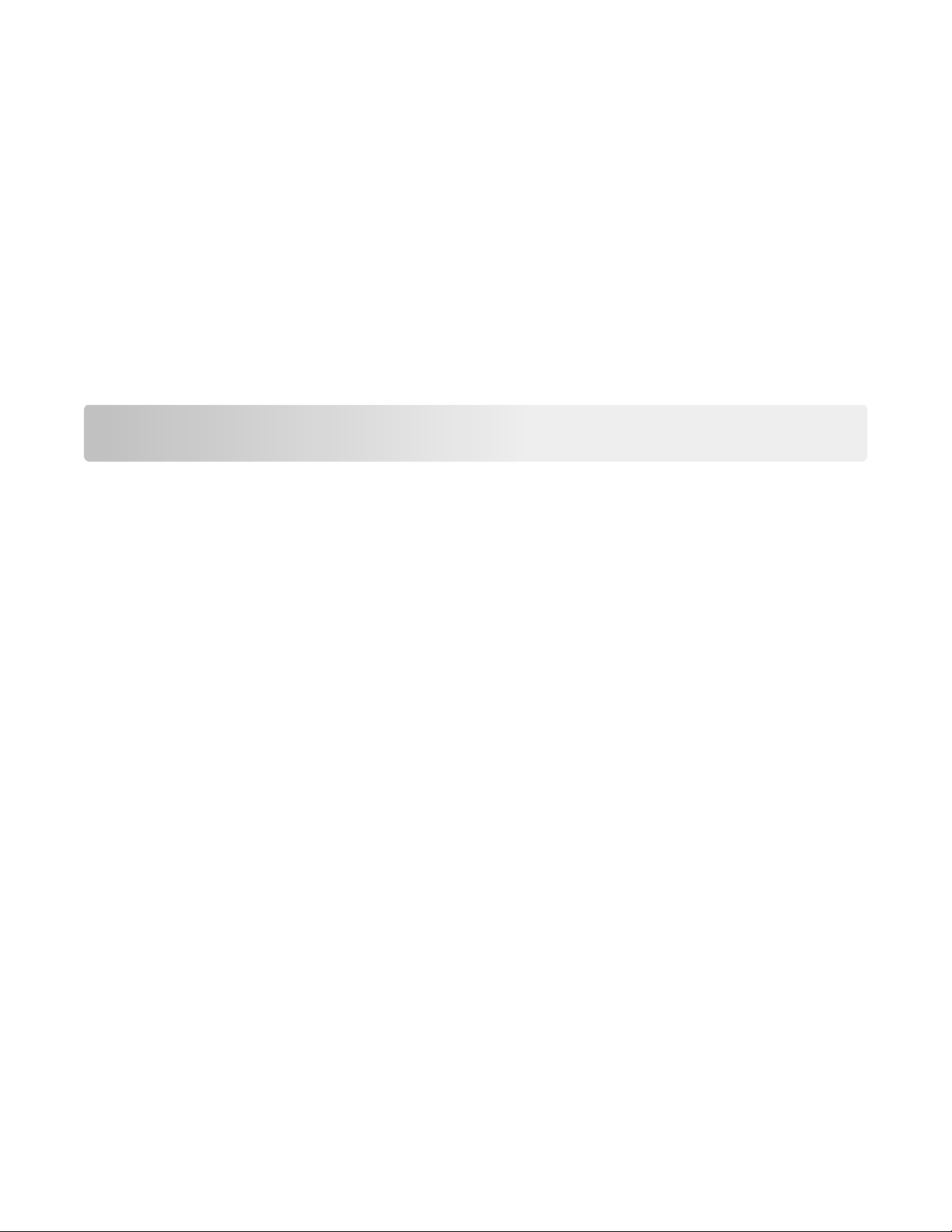
Megjegyzések:
• Kinyomtathatja a hálózatbeállítási vagy a menübeállítás oldalt, és megkeresheti az IP-címet a TCP/IP rész
alatt. Az IP-cím számok négyelemű, pontokkal elválasztott halmaza, például 123.123.123.123.
• Ha használ proxykiszolgálót, átmenetileg tiltsa le a weboldal megfelelő betöltése érdekében.
2 Kattintson a Beállítások >Papír menü elemre.
3 A Tálcakonfiguráció szakaszban válasszon egy papírforrást, majd adjon meg egy egyéni papírtípust a papírtípus
oszlopban.
4 Kattintson a Küldés gombra.
A nyomtatóbeállítások használata a számítógépen
Az operációs rendszertől függően nyissa m eg a Helyi nyomtató beállításai segédpro gram vagy a Nyomtatóbeállítások
Papír menüjét.
Nyomtatás
Dokumentumok nyomtatása
Dokumentum nyomtatása
1 A beágyazott webkiszolgáló vagy a számítógép Papír menüjében állítsa be a papírméretet és -típust úgy, hogy az
megegyezzen a tálcába töltött papírral.
Megjegyzés: Ha a nyomtató nem csatlakozik hálózathoz, akkor az operációs rendszertől függően nyissa meg a
Helyi nyomtató beállításai segédprogram vagy a Nyomtatóbeállítások Papír menüjét.
2 Küldje el a nyomtatási munkát.
Útmutatás Windows‐felhasználók számára
a
Nyisson meg egy dokumentumot, és kattintson a Fájl >Nyomtatás lehetőségre.
b Kattintson a Properties (Tulajdonságok), Preferences (Nyomtatási beállítások), Options (Beállítások) vagy a
Setup (Beállítás) lehetőségre.
c Szükség esetén módosítsa a beállításokat.
d Kattintson az OK >Nyomtatás lehetőségre.
Macintosh‐felhasználók számára
a
Adja meg a beállításokat az Oldalbeállítás párbeszédpanelen.
1 Miközben a dokumentum látható, kattintson a Fájl >Oldalbeállítás parancsra.
2 Válassza ki a papírméretet, vagy hozzon létre egy egyéni méretet a betöltött papírnak megfelelően.
3 Kattintson az OK elemre.
21
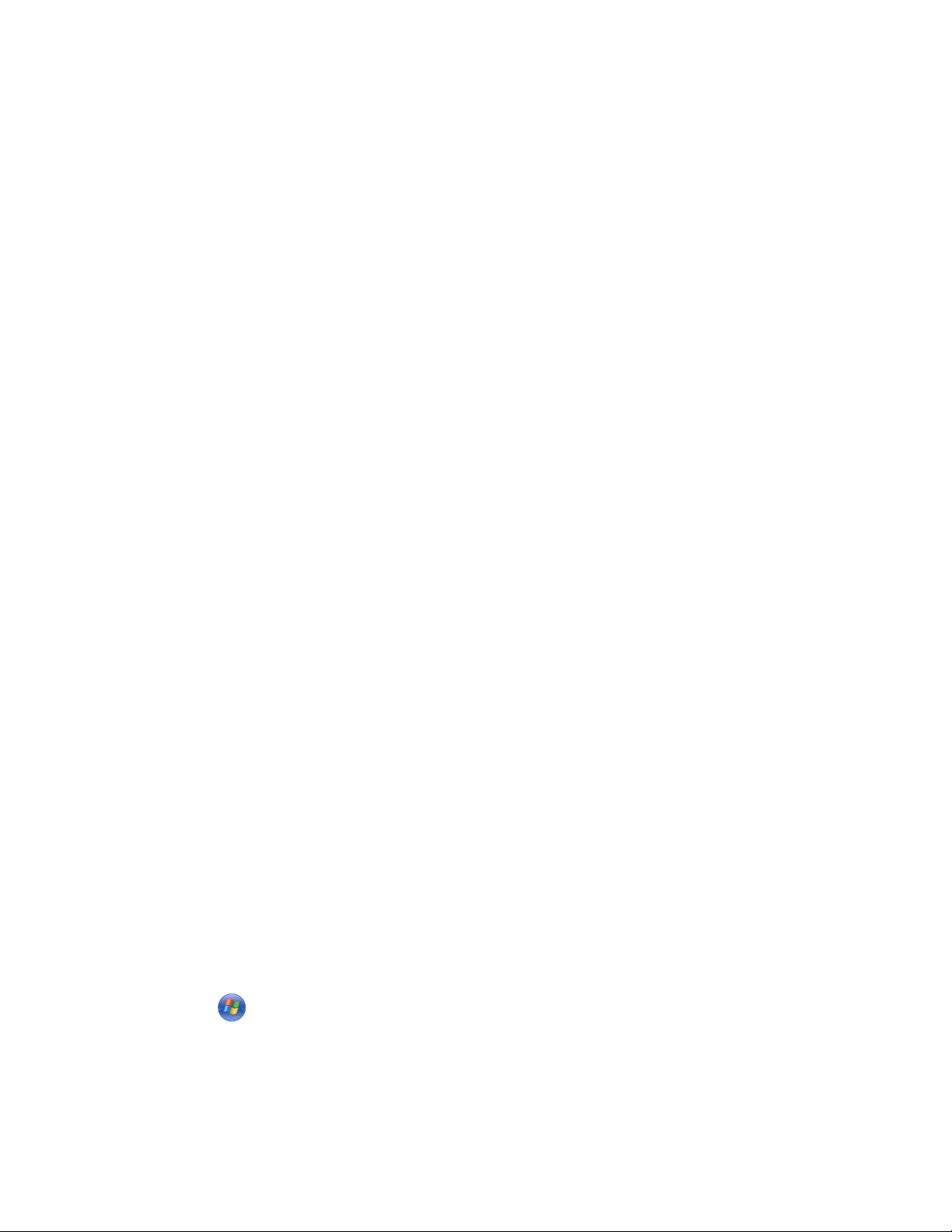
b Adja meg a beállításokat a Nyomtatás párbeszédpanelen.
1 Miközben a dokumentum látható, kattintson a File (Fájl) >Print (Nyomtatás) parancsra.
Ha szükséges, kattintson a bővítésháromszögre, hogy több lehetőséget lásson.
2 A Print (Nyomtatás) párbeszédpanelen és a helyi menükben módosítsa a beállításokat szükség esetén.
Megjegyzés: Egy adott típusú papírra történő nyomtatáshoz módosítsa a papírméret beállítását a
betöltött papírnak megfelelően, vagy válassza ki a megfelelő tálcát vagy adagolót.
3 Kattintson a Print (Nyomtatás) parancsra.
A festék sötétségének beállítása
A beágyazott webkiszolgáló használata
1
Nyisson meg egy webböngészőt, és írja be a nyomtató IP-címét a címmezőbe.
Megjegyzések:
• Kinyomtathatja a hálózatbeállítási vagy a menübeállítás oldalt, és megkeresheti az IP-címet a TCP/IP rész
alatt. Az IP-cím számok négyelemű, pontokkal elválasztott halmaza, például 123.123.123.123.
• Ha használ proxykiszolgálót, átmenetileg tiltsa le a weboldal megfelelő betöltése érdekében.
2 Kattintson a Beállítások >Nyomtatási beállítások >Minőség menü pontra.
3 Módosítsa a festék mennyiségbeállítását.
4 Kattintson a Küldés gombra.
A nyomtatóbeállítások használatával a számítógépen
Az operációs rendszertől függően állítsa be a toner erősségét a Helyi nyomtató beállításai segédprogramban vagy
a Nyomtatóbeállítások programban.
Nyomtatási munka törlése
Nyomtatási feladat megszakítása a számítógépről
Windows rendszeren
1 Nyissa meg a nyomtatók mappáját.
Windows 8 rendszeren:
A Keresés pontnál írja be a run szöveget, majd lépjen a következőhöz:
Alkalmazáslista >Futtatás > írja be a következőt: control printers >OK
Windows 7 vagy régebbi rendszer
a Kattintson a gombra, vagy kattintson a Start gombra, majd a Futtatás parancsra.
b Írja be a Futtatás vagy a Keresés mezőbe a control printers kifejezést.
c Nyomja le az Enter billentyűt, vagy kattintson az OK gombra.
2 Kattintson duplán a nyomtató ikonjára.
22
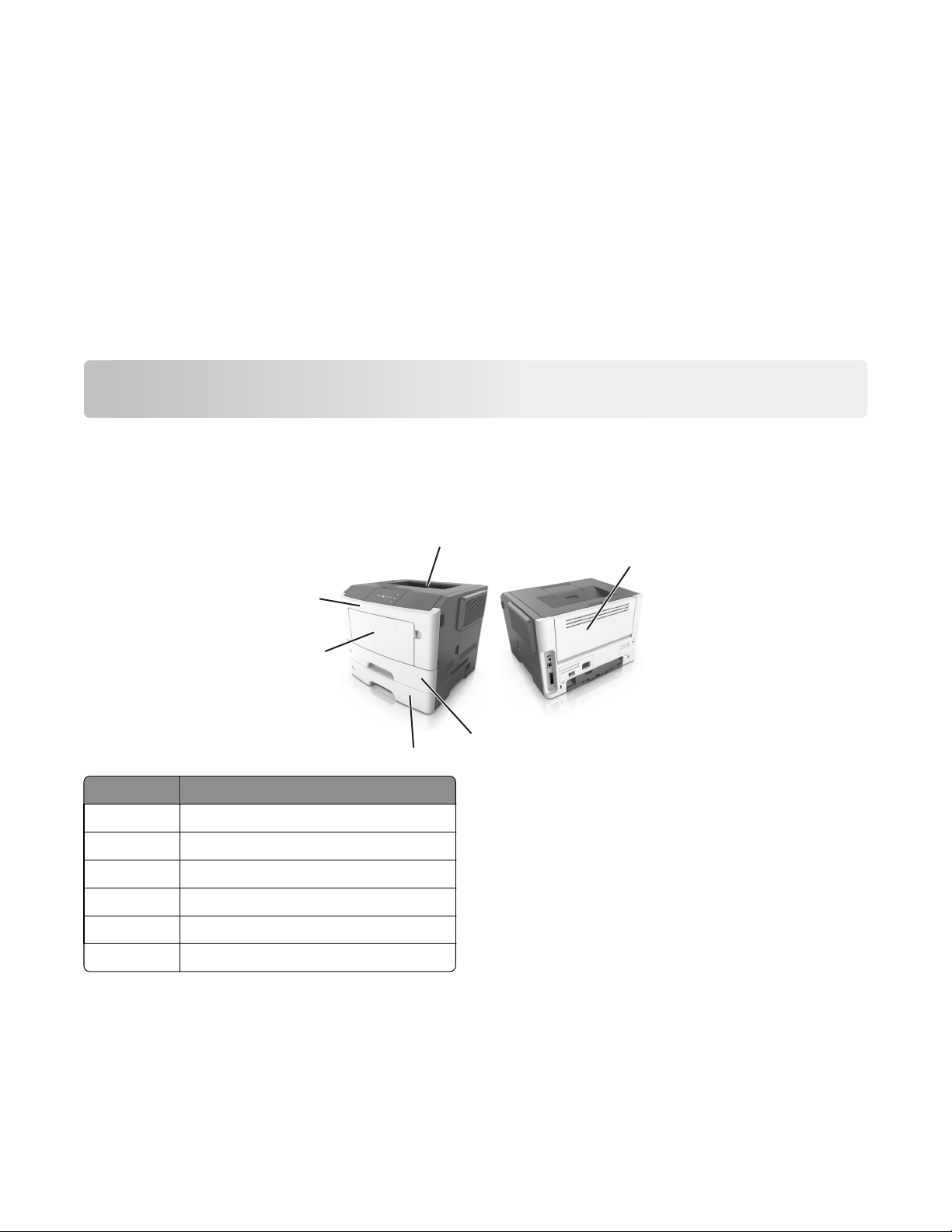
3 Válassza ki a megszakítandó nyomtatási feladatot.
4 Kattintson a Törlés gombra.
Macintosh rendszeren
1 Az Apple menüben keresse ki az alábbi pontok valamelyikét:
• System Preferences (Rendszerbeállítások) >Print & Scan (Nyomtatás és beolvasás) > válassza ki a
nyomtatóját >Open Print Queue (Nyomtatási sor megnyitása)
• System Preferences (Rendszerbeállítások) >Print & Fax (Nyomtatás és faxolás) > válassza ki a
nyomtatóját >Open Print Queue (Nyomtatási sor megnyitása)
2 Válassza ki a nyomtató ablakából azt a feladatot, amelyet le szeretne állítani, és törölje azt.
Elakadások megszűntetése
Hozzáférés az elakadási területekhez
Nyissa ki az ajtókat, és vegye ki a tálcákat, hogy hozzáférjen az elakadás helyéhez.
1
2
6
5
3
4
Elérési terület Leírás
1 Normál rekesz
2 Hátsó ajtó
3 250 lapos normál tálca (1. tálca)
4 250 vagy 550 lapos kiegészítő tálca (2. tálca)
5 Többfunkciós adagoló ajtaja
6 Elülső ajtó
Megjegyzések:
• Ha az Elakadássegéd funkció beállítása Be, akkor a nyomtató egy elakadt oldal eltávolítását követően az üres
vagy részleges nyomatot tartalmazó oldalakat automatikusan a normál tárolóba továbbítja. Keresse ki az
elvetett oldalakat a kimeneti papírkötegben.
23
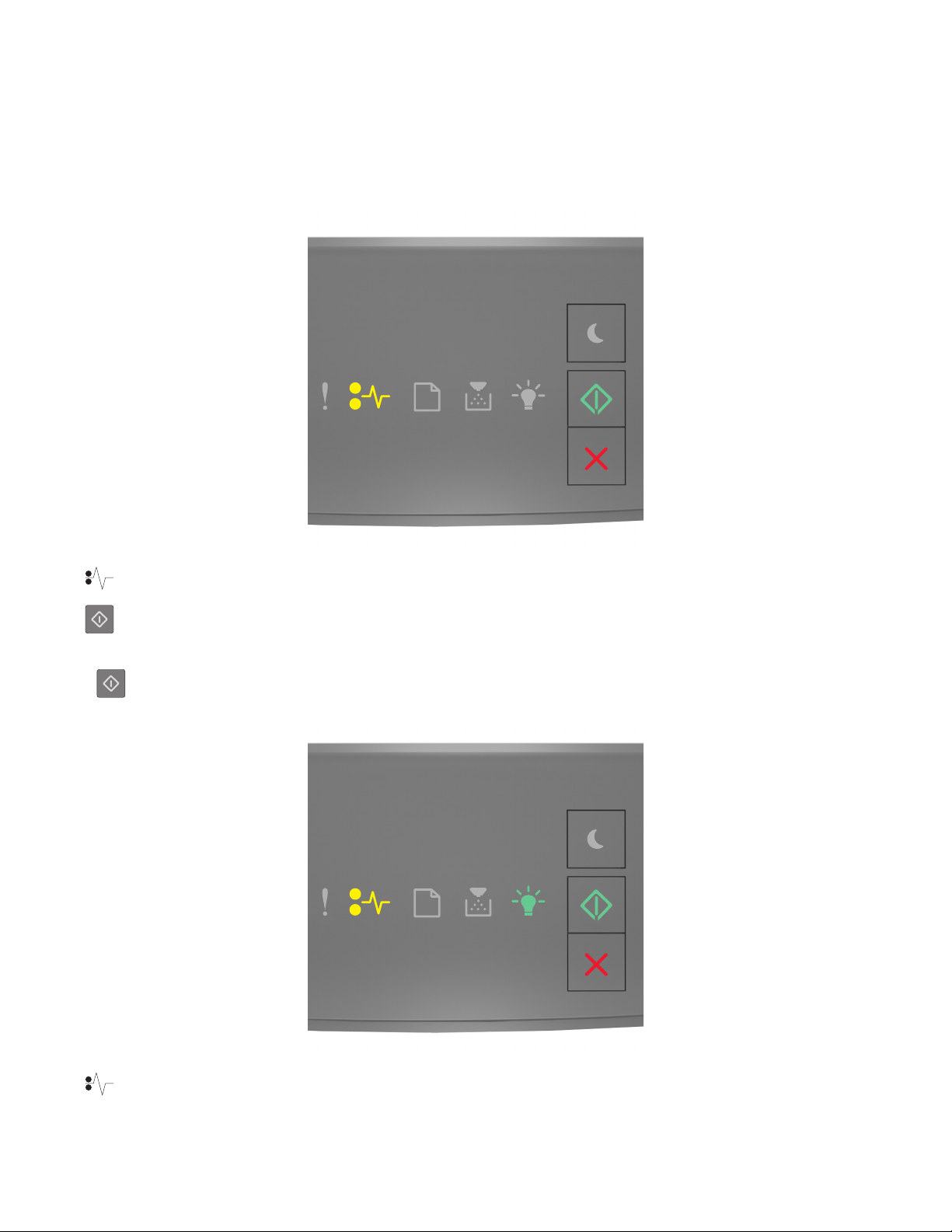
• Ha az Elakadáselhárítás funkció beállítása Be vagy Automatikus, a nyomtató újranyomtatja az elakadt oldalakat.
Automatikus beállítás esetében azonban nem biztos, hogy a készülék kinyomtatja az oldalt.
[x] lapos papírelakadás, nyissa ki az elülső ajtót. [20y.xx]
- Világít
- Világít
Ha a nyomtató kezelőpaneljén és az előbbi ábrán látható jelzőfénysorozat megegyezik, nyomja le kétszer gyorsan
gombot a kiegészítő jelzőfénysorozat megtekintéséhez.
a
- Világít
24
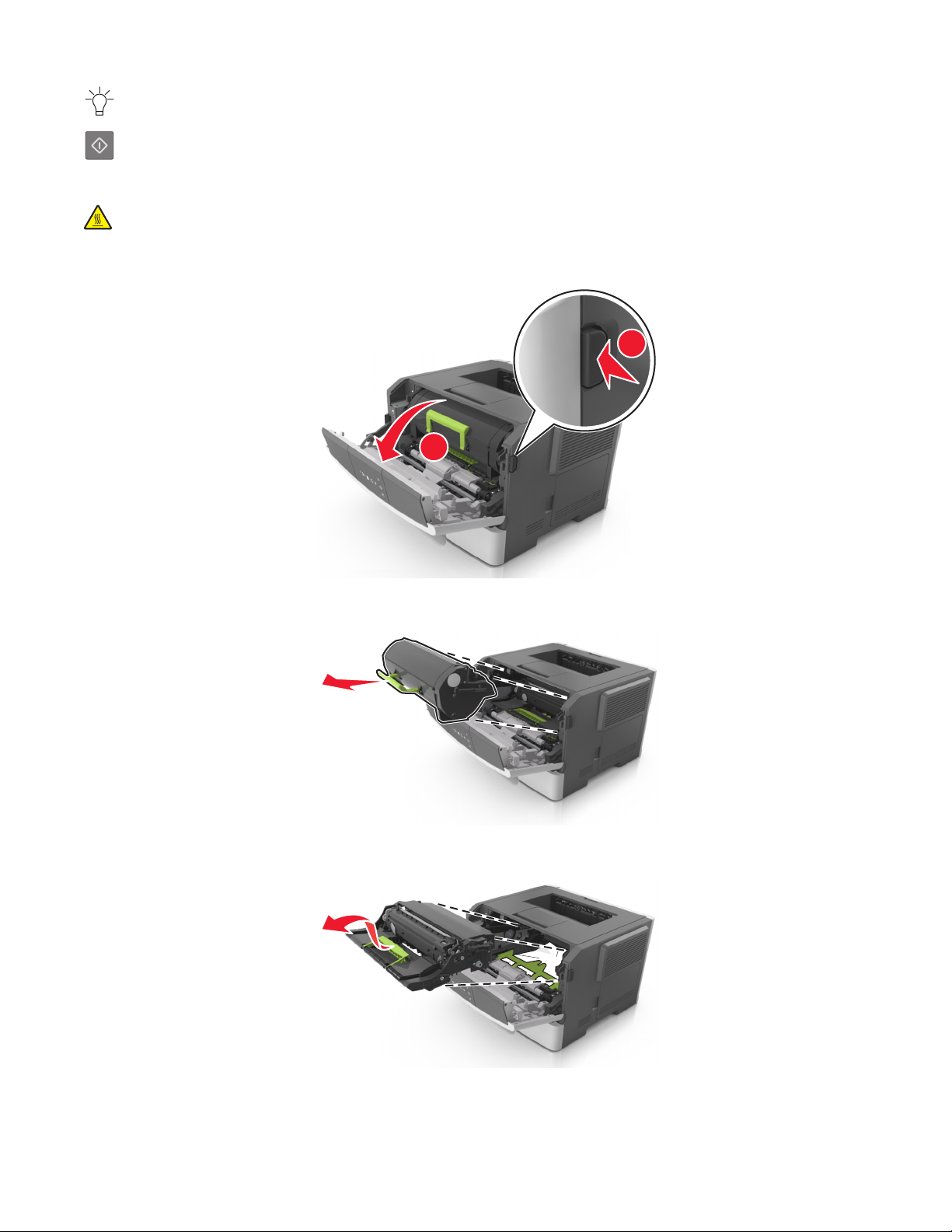
- Világít
- Világít
Ha a kiegészítő jelzőfénysorozat és az előbbi ábrán látható jelzőfénysorozat megegyezik, akkor tegye a következőket.
VIGYÁZAT! FORRÓ FELÜLET: Előfordulhat, hogy a nyomtató belseje forró. Az égési sérülések elkerülése
érdekében várja meg, amíg a forró felületek kihűlnek.
1 Nyomja meg a nyomtató jobb oldalán található gombot, majd nyissa ki az elülső ajtót.
1
2
2 Húzza ki a festékpatront a fogantyú segítségével.
3 Emelje fel a zöld fogantyút, majd húzza ki a képalkotó egységet a nyomtatóból.
Vigyázat ‐ sérülésveszély: Ne érjen a fényvezetődobhoz. Ha hozzáér, azzal romolhat a nyomtatás minősége.
25
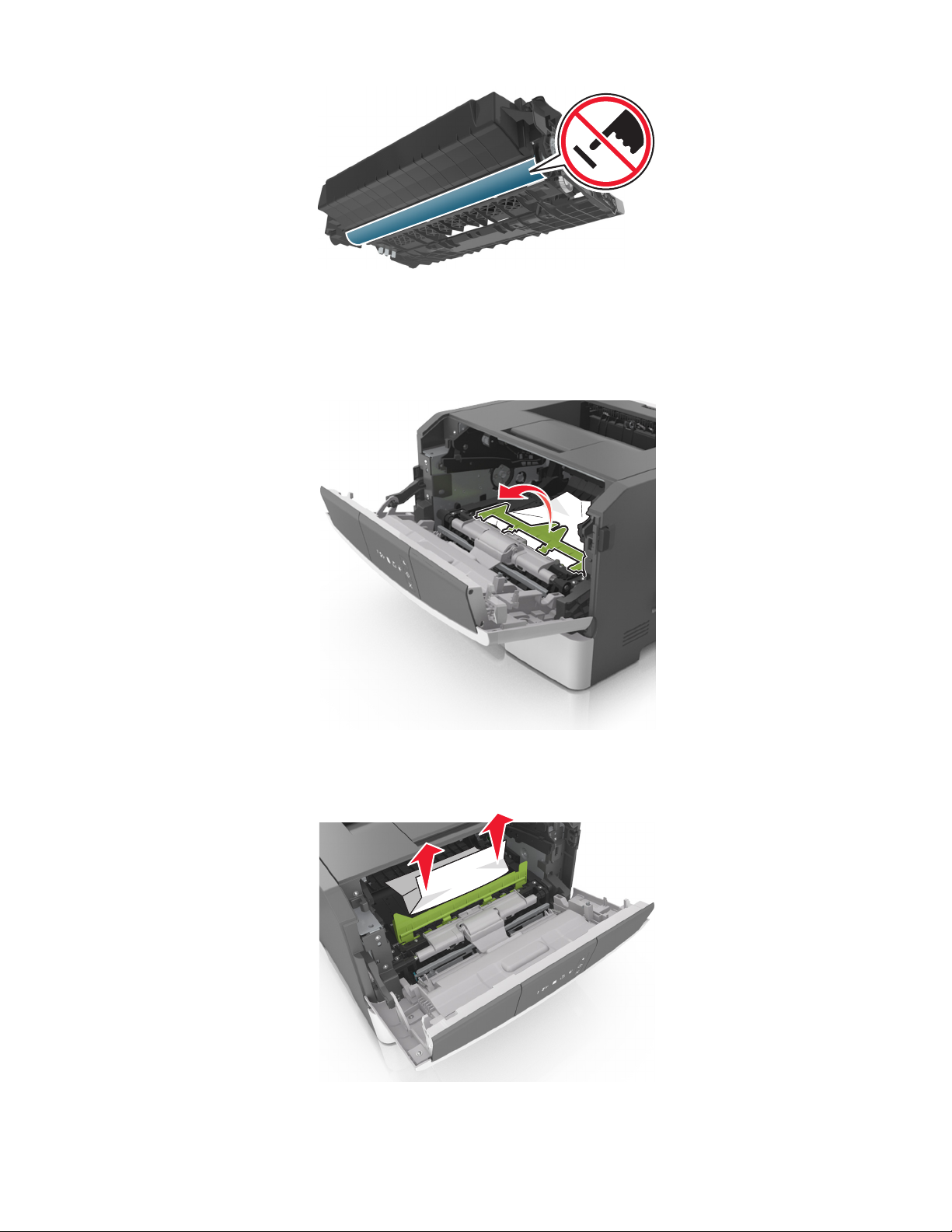
4 Tegye félre a képalkotó egységet egyenletes, sima felületre.
Vigyázat ‐ sérülésveszély: Ne tegye ki közvetlen fény hatásának a képalkotó egységet 10 percnél hosszabb ideig.
A hosszabb ideig tartó közvetlen napsugárzás nyomtatási minőségbeli problémákat okozhat.
5 Hajtsa fel a nyomtató elején található zöld fedelet.
6 Fogja meg az elakadt papírt mindkét oldalán, és óvatosan húzza ki.
Megjegyzés: Ügyeljen arra, hogy minden papírdarabot eltávolítson.
26

7 Igazítsa a képalkotó egység szélein látható nyilakat a nyomtatón belül található nyilakhoz, majd helyezze a képalkotó
egységet a nyomtatóba.
8 Helyezze a festékpatront a nyomtatóba úgy, hogy a patron szélein látható nyilak a nyomtatón belül található
nyilakhoz igazodjanak.
9 Csukja be az elülső ajtót.
10 A nyomtató kezelőpaneljén nyomja meg a elemet az üzenet törléséhez és a nyomtatás folytatásához.
27
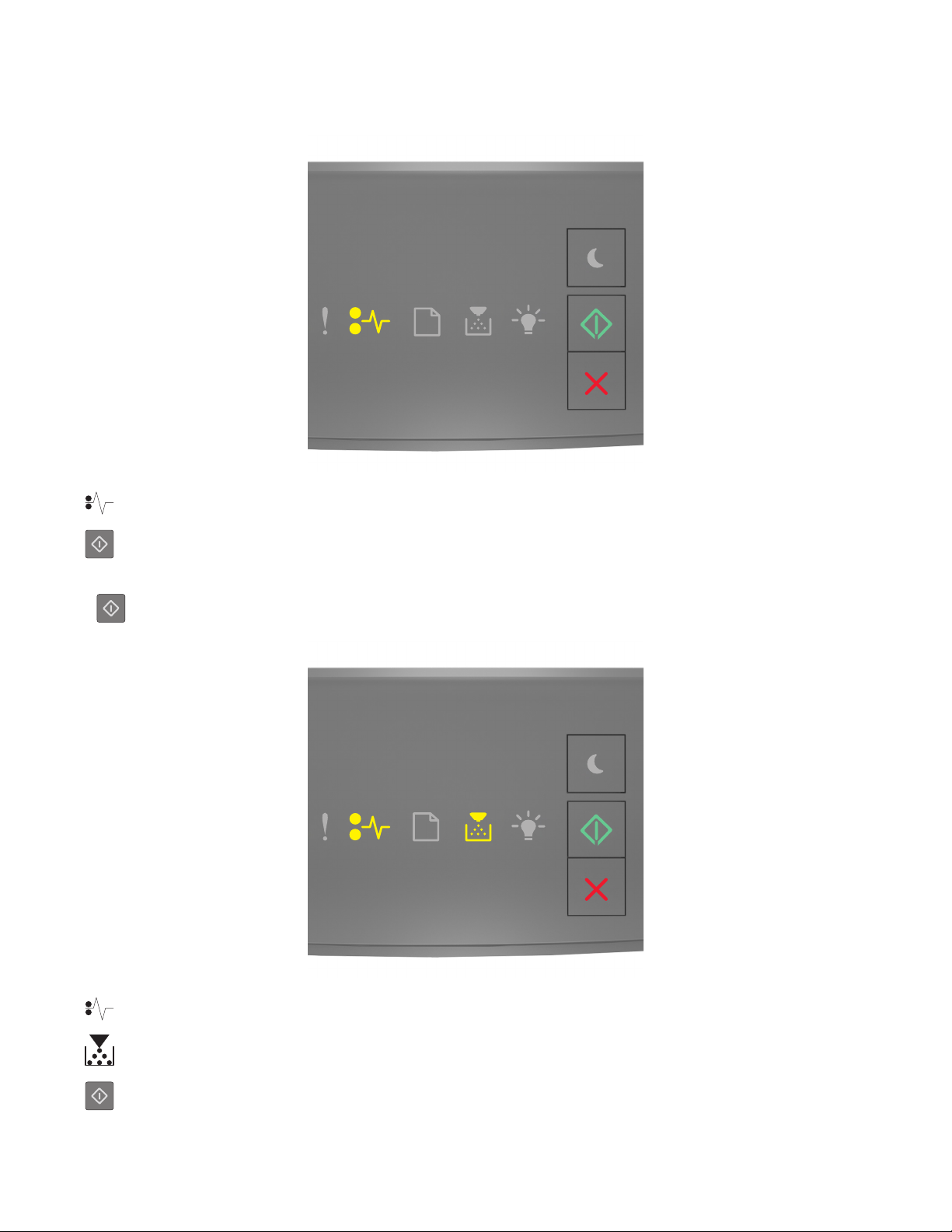
[x] lapos papírelakadás, nyissa ki a hátsó ajtót. [20y.xx]
- Világít
- Világít
Ha a nyomtató kezelőpaneljén és az előbbi ábrán látható jelzőfénysorozat megegyezik, nyomja le kétszer gyorsan
gombot a kiegészítő jelzőfénysorozat megtekintéséhez.
a
- Világít
- Világít
- Világít
28

Ha a kiegészítő jelzőfénysorozat és az előbbi ábrán látható jelzőfénysorozat megegyezik, akkor tegye a következőket.
1 Nyomja meg a nyomtató jobb oldalán található gombot, majd nyissa ki az elülső ajtót.
1
2
2 Óvatosan nyissa le a hátsó ajtót.
VIGYÁZAT! FORRÓ FELÜLET: Előfordulhat, hogy a nyomtató belseje forró. Az égési sérülések elkerülése
érdekében várja meg, amíg a forró felületek kihűlnek.
3 Fogja meg az elakadt papírt mindkét oldalán, és óvatosan húzza ki.
Megjegyzés: Ügyeljen arra, hogy minden papírdarabot eltávolítson.
29

4 Csukja be a hátsó és az elülső ajtót.
5 A nyomtató kezelőpaneljén nyomja meg a elemet az üzenet törléséhez és a nyomtatás folytatásához.
[x] lapos papírelakadás, tisztítsa ki a normál tárolót. [20y.xx]
- Világít
- Világít
30

Ha a nyomtató kezelőpaneljén és az előbbi ábrán látható jelzőfénysorozat megegyezik, nyomja le kétszer gyorsan
gombot a kiegészítő jelzőfénysorozat megtekintéséhez.
a
- Világít
- Világít
- Világít
Ha a kiegészítő jelzőfénysorozat és az előbbi ábrán látható jelzőfénysorozat megegyezik, akkor tegye a következőket.
1 Fogja meg az elakadt papírt mindkét oldalán, és óvatosan húzza ki.
Megjegyzés: Ügyeljen arra, hogy minden papírdarabot eltávolítson.
2 A nyomtató kezelőpaneljén nyomja meg a elemet az üzenet törléséhez és a nyomtatás folytatásához.
31

[x] lapos papírelakadás, távolítsa el az 1. tálcát a duplex megtisztításához. [23y.xx]
- Világít
- Világít
Ha a nyomtató kezelőpaneljén és az előbbi ábrán látható jelzőfénysorozat megegyezik, nyomja le kétszer gyorsan
gombot a kiegészítő jelzőfénysorozat megtekintéséhez.
a
Kiegészítő jelzőfénysorozatok
Jelzőfénysorrend
- Világít
- Világít
- Világít
32

Jelzőfénysorrend
- Világít
‑ Villog
- Világít
- Világít
- Világít
- Világít
Ha a kiegészítő jelzőfénysorozat és az előbbi ábrákon látható jelzőfénysorozatok bármelyikével megegyezik, akkor tegye
a következőket.
VIGYÁZAT! FORRÓ FELÜLET: Előfordulhat, hogy a nyomtató belseje forró. Az égési sérülések elkerülése
érdekében várja meg, amíg a forró felületek kihűlnek.
1 Húzza ki teljesen a tálcát.
33

2 Keresse meg a kék kart, majd húzza lefelé az elakadás megszüntetéséhez.
Megjegyzés: Ha az elakadt papír nem látható a duplex egységben, akkor nyissa ki a hátsó ajtót, majd óvatosan
távolítsa el az elakadt papírt. Ügyeljen arra, hogy minden papírdarabot eltávolítson.
3 Fogja meg az elakadt papírt mindkét oldalán, és óvatosan húzza ki.
Megjegyzés: Ügyeljen arra, hogy minden papírdarabot eltávolítson.
4 Helyezze vissza a tálcát.
5 A nyomtató kezelőpaneljén nyomja meg a elemet az üzenet törléséhez és a nyomtatás folytatásához.
34

[x] lapos papírelakadás, távolítsa el a(z) [x]. tálcát. [24y.xx]
- Világít
- Világít
Ha a nyomtató kezelőpaneljén és az előbbi ábrán látható jelzőfénysorozat megegyezik, nyomja le kétszer gyorsan
gombot a kiegészítő jelzőfénysorozat megtekintéséhez.
a
Kiegészítő jelzőfénysorozatok
Jelzőfénysorrend
- Világít
- Világít
- Világít
- Világít
35

Jelzőfénysorrend
- Világít
- Világít
- Világít
- Világít
Ha a kiegészítő jelzőfénysorozat és az előbbi ábrákon látható jelzőfénysorozatok bármelyikével megegyezik, akkor tegye
a következőket.
1 Húzza ki teljesen a tálcát.
2 Fogja meg az elakadt papírt mindkét oldalán, és óvatosan húzza ki.
Megjegyzés: Ügyeljen arra, hogy minden papírdarabot eltávolítson.
36

3 Helyezze vissza a tálcát.
4 A nyomtató kezelőpaneljén nyomja meg a elemet az üzenet törléséhez és a nyomtatás folytatásához.
[x] lapos papírelakadás, tegye szabaddá a kézi adagolót. [250.xx]
– világít
– világít
Ha a nyomtató kezelőpaneljén és az előbbi ábrán látható jelzőfénysorozat megegyezik, nyomja le kétszer gyorsan
gombot a kiegészítő jelzőfénysorozat megtekintéséhez.
a
37

– világít
– világít
– világít
– világít
Ha a kiegészítő jelzőfénysorozat és az előbbi ábrán látható jelzőfénysorozat megegyezik, akkor tegye a következőket.
1 A többcélú adagolónál fogja meg erősen az elakadt papírt mindkét oldalán, és óvatosan húzza ki.
Megjegyzés: Ügyeljen arra, hogy minden papírdarabot eltávolítson.
2 Hajlítsa meg és legyezze meg párszor a papírköteget, hogy a papírlapok ne tapadjanak össze. Ne hajtsa meg, és ne
gyűrje össze a papírt. Egyenesítse ki a köteg szélét egy egyenes felületen.
3 Töltsön újra papírt a többcélú adagolóba.
Megjegyzés: Ellenőrizze, hogy a papírvezető enyhén nekiütközik-e a papír szélének.
4 A nyomtató kezelőpaneljén nyomja meg a elemet az üzenet törléséhez és a nyomtatás folytatásához.
38

A nyomtató üzeneteinek megértése
Tonerkazetta‐üzenetek
Kazetta, képalkotó egység nem egyezik [41.xy]
– világít
– világít
‑ Lassan villog
‑ Lassan villog
Ha a nyomtató kezelőpaneljén és az előbbi ábrán látható jelzőfénysorozat megegyezik, akkor tegye a következőket:
1 Ellenőrizze, hogy a tonerkazetta és a képalkotó egység egyaránt MICR (Magnetic Imaging Content Recording,
mágneses képtartalom-rögzítő) vagy nem MICR kellék-e.
Megjegyzés: A támogatott kellékanyagok listájához lépjen kapcsolatba a kereskedővel, akitől a nyomtatót
beszerezte.
2 Cserélje ki a tonerkazettát vagy a képalkotó egységet, hogy mind a kettő MICR vagy nem MICR kellék legyen.
Megjegyzések:
• Csekkek és egyéb hasonló dokumentumok nyomtatásához használjon MICR festékpatront és képalkotó
egységet.
• Normál nyomtatási munkákhoz használjon nem MICR festékpatront és képalkotó egységet.
39

A kazetta kifogyóban [88.xx]
- Világít
- Világít
Ha a nyomtató kezelőpaneljén és az előbbi ábrán látható jelzőfénysorozat megegyezik, lehet, hogy rendelnie kell egy
festékpatront. A nyomtató kezelőpaneljén szükség esetén nyomja meg a
gombot a nyomtatás folytatásához.
A kazetta fogyóban [88.xy]
‑ Lassan villog
40

- Világít
- Világít
Ha a nyomtató kezelőpaneljén és az előbbi ábrán látható jelzőfénysorozat megegyezik, szükség esetén nyomja meg
gombot a nyomtató kezelőpaneljén a nyomtatás folytatásához.
a
A kazetta majdnem kifogyott [88.xy]
‑ Villog
- Világít
- Világít
Ha a nyomtató kezelőpaneljén és az előbbi ábrán látható jelzőfénysorozat megegyezik, akkor hamarosan ki kell cserélnie
a tonerkazettát. További tudnivalókat a Használati útmutató „Kellékanyagok cseréje” című részében talál.
A nyomtató kezelőpaneljén szükség esetén nyomja meg a
gombot a nyomtatás folytatásához.
41

A nem a nyomtatógyártó által gyártott kazettáról több információt talál a
Felhasználói kézikönyvben [33.xy]
‑ Villog
‑ Villog
‑ Villog
- Világít
Ha a nyomtató kezelőpaneljén és az előbbi ábrán látható jelzőfénysorozat megegyezik, a nyomtató ismeretlen
kellékanyag vagy alkatrész beszerelését észlelte.
A nyomtatót úgy tervezték, hogy legjobban eredeti kellékanyagokkal és alkatrészekkel működjön. Egyéb márkájú kellék
vagy kiegészítő használata befolyásolhatja a nyomtató teljesítményét, megbízhatóságát vagy élettartamát, valamint
képalkotó-összetevőit.
Vigyázat ‐ sérülésveszély: Egyéb márkájú kellékanyag vagy alkatrész használata befolyásolhatja a garancia
érvényességét. Nem vállalunk garanciát az egyéb márkájú kellékanyagok és alkatrészek használata által okozott
kárra.
A termék élettartama eredeti kellékanyagok és alkatrészek használatához van megtervezve; ha egyéb márkájú
kellékanyagokat vagy alkatrészeket használ, az váratlan eredményhez vezethet. A tervezett élettartama után használt
képalkotó-összetevő károsíthatja a nyomtatót vagy a hozzá kapcsolt alkatrészeket.
Ha elfogadja az összes felsorolt kockázatot, és folytatja a nyomtató használatát nem eredeti kellékanyagokkal vagy
alkatrészekkel, nyomja meg és tartsa lenyomva legalább három másodpercig egyszerre a
hatására megszűnik a jelzőfénysorozat.
és a gombot; ennek
Megjegyzés: A támogatott kellékanyagok listája megtalálható a webhelyünkön.
42

Kazetta cseréje, 0 becsült hátral. old. [88.xy]
– világít
– világít
Ha a nyomtató kezelőpaneljén és az előbbi ábrán látható jelzőfénysorozat megegyezik, nyomja le kétszer gyorsan
gombot a kiegészítő jelzőfénysorozat megtekintéséhez.
a
– világít
– villog
– világít
43

Ha a kiegészítő jelzőfénysorozat és az előbbi ábrán látható jelzőfénysorozat megegyezik, cserélje ki a festékpatront.
További tudnivalókat a kellékanyaghoz mellékelt útmutatóban vagy a Felhasználói kézikönyv „Kellékanyagok cseréje”
című részében vagy talál.
Megjegyzés: Ha nem rendelkezik csere tonerkazettával, látogasson el honlapunkra vagy a boltba, ahol a nyomtatót
vásárolta.
Kazetta cseréje, hibás illesztés a nyomtatónál [42.xy]
– világít
– világít
44

Ha a nyomtató kezelőpaneljén és az előbbi ábrán látható jelzőfénysorozat megegyezik, nyomja le kétszer gyorsan
gombot a kiegészítő jelzőfénysorozat megtekintéséhez.
a
– világít
– villog
– világít
Ha a kiegészítő jelzőfénysorozat és az előbbi ábrán látható jelzőfénysorozat megegyezik, heéyezzen be egy megfelelő
tonerkazettát.
Hiányzó vagy nem válaszoló kazetta újratelepítése [31.xy]
45

- Világít
- Világít
Ha a nyomtató kezelőpaneljén és az előbbi ábrán látható jelzőfénysorozat megegyezik, nyomja le kétszer gyorsan
gombot a kiegészítő jelzőfénysorozat megtekintéséhez.
a
- Világít
- Világít
- Világít
Ha a kiegészítő jelzőfénysorozat és az előbbi ábrán látható jelzőfénysorozat megegyezik, próbálja meg a következők
valamelyikét:
• Vegye ki a festékkazettát, majd helyezze be újra.
• Vegye ki a festékkazettát, majd helyezzen be egy újat. További információ a kellékanyaghoz mellékelt útmutatóban
található.
46

A nem támogatott kazetta cseréje [32.xy]
– világít
– világít
– világít
– világít
Ha a nyomtató kezelőpaneljén és az előbbi ábrán látható jelzőfénysorozat megegyezik, vegye ki a festékpatront, majd
helyezzen be e gy, az eszköz által támogat ott festékpatront. További információ a kellékanyaghoz mellékelt útmutatóban
található.
Megjegyzés: Ha nem rendelkezik csere tonerkazettával, látogasson el honlapunkra vagy a boltba, ahol a nyomtatót
vásárolta.
47

A képalkotó egység üzenetei
A képalkotó egység kifogyóban [84.xy]
‑ Villog
- Világít
Ha a nyomtató kezelőpaneljén és az előbbi ábrán látható jelzőfénysorozat megegyezik, lehet, hogy rendelnie kell egy
képalkotó egységet. A nyomtató kezelőpaneljén szükség esetén nyomja meg a
gombot a nyomtatás folytatásához.
A képalkotó egység kifogyóban [84.xy]
48

‑ Lassan villog
‑ Villog
- Világít
Ha a nyomtató kezelőpaneljén és az előbbi ábrán látható jelzőfénysorozat megegyezik, szükség esetén nyomja meg
gombot a nyomtató kezelőpaneljén a nyomtatás folytatásához.
a
A képalkotó egység majdnem kifogyott [84.xy]
‑ Villog
‑ Villog
- Világít
Ha a nyomtató kezelőpaneljén és az előbbi ábrán látható jelzőfénysorozat megegyezik, akkor hamarosan ki kell cserélnie
a képalkotó egységet. További tudnivalókat a Használati útmutató „Kellékanyagok cseréje” című részében talál.
A nyomtató kezelőpaneljén szükség esetén nyomja meg a
gombot a nyomtatás folytatásához.
49

A nem a nyomtatógyártó által gyártott képalkotó egységről több információt talál
a Felhasználói kézikönyvben [33.xy]
‑ Villog
‑ Villog
‑ Villog
‑ Villog
Ha a nyomtató kezelőpaneljén és az előbbi ábrán látható jelzőfénysorozat megegyezik, a nyomtató ismeretlen
kellékanyag vagy alkatrész beszerelését észlelte.
A nyomtatót úgy tervezték, hogy legjobban eredeti kellékanyagokkal és alkatrészekkel működjön. Egyéb márkájú kellék
vagy kiegészítő használata befolyásolhatja a nyomtató teljesítményét, megbízhatóságát vagy élettartamát, valamint
képalkotó-összetevőit.
Vigyázat ‐ sérülésveszély: Egyéb márkájú kellékanyag vagy alkatrész használata befolyásolhatja a garancia
érvényességét. Nem vállalunk garanciát az egyéb márkájú kellékanyagok és alkatrészek használata által okozott
kárra.
A termék élettartama eredeti kellékanyagok és alkatrészek használatához van megtervezve; ha egyéb márkájú
kellékanyagokat vagy alkatrészeket használ, az váratlan eredményhez vezethet. A tervezett élettartama után használt
képalkotó-összetevő károsíthatja a nyomtatót vagy a hozzá kapcsolt alkatrészeket.
Ha elfogadja az összes felsorolt kockázatot, és folytatja a nyomtató használatát nem eredeti kellékanyagokkal vagy
alkatrészekkel, nyomja meg és tartsa lenyomva legalább négy másodpercig egyszerre a
hatására megszűnik a jelzőfénysorozat.
és a gombot; ennek
Megjegyzés: A támogatott kellékanyagok listája megtalálható a webhelyünkön.
50

A képalkotó egység cseréje, 0 becsült hátral. old. [84.xy]
– világít
– villog
– világít
Ha a nyomtató kezelőpaneljén és az előbbi ábrán látható jelzőfénysorozat megegyezik, cserélje ki a képalkotó egységet.
További információ a kellékanyaghoz mellékelt útmutatóban található.
Megjegyzés: Ha nem rendelkezik csere képalkotó egységgel, látogasson el honlapunkra vagy a boltba, ahol a
nyomtatót vásárolta.
51

Hiányzó vagy nem válaszoló képalkotó egység újratelepítése [31.xy]
- Világít
‑ Villog
Ha a nyomtató kezelőpaneljén és az előbbi ábrán látható jelzőfénysorozat megegyezik, nyomja le kétszer gyorsan
gombot a kiegészítő jelzőfénysorozat megtekintéséhez.
a
- Világít
- Világít
‑ Villog
52

Ha a kiegészítő jelzőfénysorozat és az előbbi ábrán látható jelzőfénysorozat megegyezik, próbálja meg a következők
valamelyikét:
• Vegye ki a képalkotó egységet, majd helyezze be újra.
• Vegye ki a képalkotó egységet, majd helyezzen be egy újat. További információ a kellékanyaghoz mellékelt
útmutatóban található.
A nem támogatott képalkotó egység cseréje [32.xy]
– világít
– világít
– világít
– villog
Ha a nyomtató kezelőpaneljén és az előbbi ábrán látható jelzőfénysorozat megegyezik, vegye ki a képalkotó egységet,
és helyezzen be egy, az eszköz által támogatottat. További információ a kellékanyaghoz mellékelt útmutatóban
található.
Megjegyzés: Ha nem rendelkezik csere képalkotó egységgel, látogasson el honlapunkra vagy a boltba, ahol a
nyomtatót vásárolta.
53

Papírbetöltési üzenetek
[papírforrás] módosítása erre: [egyéni típusnév], betöltési mód: [tájolás]
‑ Villog
- Világít
Ha a nyomtató kezelőpaneljén és az előbbi ábrán látható jelzőfénysorozat megegyezik, próbálja meg a következők
valamelyikét:
• Töltsön megfelelő méretű és típusú papírt a tálcába vagy az adagolóba, majd nyomja meg a gombot a nyomtató
kezelőpaneljén a nyomtatás folytatásához.
• Ellenőrizze, hogy a megfelelő papírméret és papírtípus van-e beállítva a Papír menüben:
– Ha a nyomtató hálózatra csatlakozik, nyissa meg a beágyazott webkiszolgálót.
1 Nyisson meg egy webböngészőt, és írja be a nyomtató IP-címét a címmezőbe.
Megjegyzések:
• Kinyomtathatja a hálózatbeállítási vagy a menübeállítás oldalt, és megkeresheti az IP-címet a TCP/IP
rész alatt.
• Ha használ proxykiszolgálót, átmenetileg tiltsa le a weboldal megfelelő betöltése érdekében.
2 Kattintson a Beállítások >Papír menü elemre.
– Ha a nyomtató USB- vagy párhuzamos kábel segítségével csatlakozik a számítógéphez, nyissa meg a Papír menüt
Windows esetén a Helyi nyomtató beállításai segédprogramon keresztül, illetve Macintosh esetén a Printer
Settings (Nyomtatóbeállítások) lehetőséggel.
• Nyomja meg a gombot a nyomtatási munka törléséhez.
54

[papírforrás] módosítása erre: [egyéni karakterlánc] betöltési mód: [tájolás]
‑ Villog
- Világít
Ha a nyomtató kezelőpaneljén és az előbbi ábrán látható jelzőfénysorozat megegyezik, próbálja meg a következők
valamelyikét:
• Töltsön megfelelő méretű és típusú papírt a tálcába vagy az adagolóba, majd nyomja meg a gombot a nyomtató
kezelőpaneljén a nyomtatás folytatásához.
• Ellenőrizze, hogy a megfelelő papírméret és papírtípus van-e beállítva a Papír menüben:
– Ha a nyomtató hálózatra csatlakozik, nyissa meg a beágyazott webkiszolgálót.
1 Nyisson meg egy webböngészőt, és írja be a nyomtató IP-címét a címmezőbe.
Megjegyzések:
• Kinyomtathatja a hálózatbeállítási vagy a menübeállítás oldalt, és megkeresheti az IP-címet a TCP/IP
rész alatt.
• Ha használ proxykiszolgálót, átmenetileg tiltsa le a weboldal megfelelő betöltése érdekében.
2 Kattintson a Beállítások >Papír menü elemre.
– Ha a nyomtató USB- vagy párhuzamos kábel segítségével csatlakozik a számítógéphez, nyissa meg a Papír menüt
Windows esetén a Helyi nyomtató beállításai segédprogramon keresztül, illetve Macintosh esetén a Printer
Settings (Nyomtatóbeállítások) lehetőséggel.
• Nyomja meg a gombot a nyomtatási munka törléséhez.
55

[paper source] módosítása erre: [paper size] betöltési mód: [orientation]
‑ Villog
- Világít
Ha a nyomtató kezelőpaneljén és az előbbi ábrán látható jelzőfénysorozat megegyezik, próbálja meg a következők
valamelyikét:
• Töltsön megfelelő méretű és típusú papírt a tálcába vagy az adagolóba, majd nyomja meg a gombot a nyomtató
kezelőpaneljén a nyomtatás folytatásához.
• Ellenőrizze, hogy a megfelelő papírméret és papírtípus van-e beállítva a Papír menüben:
– Ha a nyomtató hálózatra csatlakozik, nyissa meg a beágyazott webkiszolgálót.
1 Nyisson meg egy webböngészőt, és írja be a nyomtató IP-címét a címmezőbe.
Megjegyzések:
• Kinyomtathatja a hálózatbeállítási vagy a menübeállítás oldalt, és megkeresheti az IP-címet a TCP/IP
rész alatt.
• Ha használ proxykiszolgálót, átmenetileg tiltsa le a weboldal megfelelő betöltése érdekében.
2 Kattintson a Beállítások >Papír menü elemre.
– Ha a nyomtató USB- vagy párhuzamos kábel segítségével csatlakozik a számítógéphez, nyissa meg a Papír menüt
Windows esetén a Helyi nyomtató beállításai segédprogramon keresztül, illetve Macintosh esetén a Printer
Settings (Nyomtatóbeállítások) lehetőséggel.
• Nyomja meg a gombot a nyomtatási munka törléséhez.
56

[papírforrás] módosítása erre: [papírméret] [papírtípus] betöltési mód: orientation]
‑ Villog
- Világít
Ha a nyomtató kezelőpaneljén és az előbbi ábrán látható jelzőfénysorozat megegyezik, próbálja meg a következők
valamelyikét:
• Töltsön megfelelő méretű és típusú papírt a tálcába vagy az adagolóba, majd nyomja meg a gombot a nyomtató
kezelőpaneljén a nyomtatás folytatásához.
• Ellenőrizze, hogy a megfelelő papírméret és papírtípus van-e beállítva a Papír menüben:
– Ha a nyomtató hálózatra csatlakozik, nyissa meg a beágyazott webkiszolgálót.
1 Nyisson meg egy webböngészőt, és írja be a nyomtató IP-címét a címmezőbe.
Megjegyzések:
• Kinyomtathatja a hálózatbeállítási vagy a menübeállítás oldalt, és megkeresheti az IP-címet a TCP/IP
rész alatt.
• Ha használ proxykiszolgálót, átmenetileg tiltsa le a weboldal megfelelő betöltése érdekében.
2 Kattintson a Beállítások >Papír menü elemre.
– Ha a nyomtató USB- vagy párhuzamos kábel segítségével csatlakozik a számítógéphez, nyissa meg a Papír menüt
Windows esetén a Helyi nyomtató beállításai segédprogramon keresztül, illetve Macintosh esetén a Printer
Settings (Nyomtatóbeállítások) lehetőséggel.
• Nyomja meg a gombot a nyomtatási munka törléséhez.
57

Nem megfelelő papírméret, nyissa ki: [paper source] [34]
- Világít
- Világít
Ha a nyomtató kezelőpaneljén és az előbbi ábrán látható jelzőfénysorozat megegyezik, nyomja le kétszer gyorsan
gombot a kiegészítő jelzőfénysorozat megtekintéséhez.
a
- Világít
- Világít
- Világít
58

- Világít
Ha a kiegészítő jelzőfénysorozat és az előbbi ábrán látható jelzőfénysorozat megegyezik, próbálja meg a következők
valamelyikét:
• Töltsön be megfelelő méretű papírt.
• A nyomtató kezelőpaneljén nyomja meg a gombot a jelzőfénysorozat törléséhez és a nyomtatás másik tálcából
történő folytatásához.
• Ellenőrizze a tálcában a hosszúságot és a szélességet szabályozó vezetőket, valamint azt, hogy a papír megfelelően
van-e betöltve a tálcába.
• Ellenőrizze, hogy a megfelelő papírméret és papírtípus van-e beállítva a Nyomtatás tulajdonságai vagy Nyomtatás
párbeszédpanelen.
• Ellenőrizze, hogy a megfelelő papírméret és papírtípus lett-e megadva a Papír menüben a nyomtató kezelőpaneljén:
– Ha a nyomtató hálózatra csatlakozik, nyissa meg a beágyazott webkiszolgálót.
1 Nyisson meg egy webböngészőt, és írja be a nyomtató IP-címét a címmezőbe.
Megjegyzések:
• Kinyomtathatja a hálózatbeállítási vagy a menübeállítás oldalt, és megkeresheti az IP-címet a TCP/IP
rész alatt.
• Ha használ proxykiszolgálót, átmenetileg tiltsa le a weboldal megfelelő betöltése érdekében.
2 Kattintson a Beállítások >Papír menü elemre.
– Ha a nyomtató USB- vagy párhuzamos kábel segítségével csatlakozik a számítógéphez, nyissa meg a Papír menüt
Windows esetén a Helyi nyomtató beállításai segédprogramon keresztül, illetve Macintosh esetén a Printer
Settings (Nyomtatóbeállítások) lehetőséggel.
Megjegyzés: Ellenőrizze, hogy a papírméret beállítása megfelelő-e. Ha például az MP-adagoló méret beállítása
Univerzális, akkor győződjön meg arról, hogy a papír elég nagy legyen az adatok nyomtatásához.
Töltse fel ezt: [papírforrás] a következővel: [egyéni típusnév] [papírtájolás]
59

- Világít
- Világít
Ha a nyomtató kezelőpaneljén és az előbbi ábrán látható jelzőfénysorozat megegyezik, próbálja meg a következők
valamelyikét:
• Töltsön megfelelő méretű és típusú papírt a tálcába vagy adagolóba.
• A nyomtató kezelőpaneljén nyomja meg a gombot a nyomtatás folytatásához.
Megjegyzés: Ha a nyomtató talál egy megfelelő papírméretű és -típusú tálcát, akkor onnan tölti be a papírt. Ha a
nyomtató nem talál egy megfelelő papírméretű és -típusú tálcát, akkor az alapértelmezett forrásból nyomtat.
• Nyomja meg a gombot a nyomtatási munka törléséhez.
Töltse fel ezt: [papírforrás] a következővel: [egyéni karakterlánctípus] [tájolás]
- Világít
- Világít
Ha a nyomtató kezelőpaneljén és az előbbi ábrán látható jelzőfénysorozat megegyezik, próbálja meg a következők
valamelyikét:
• Töltsön megfelelő méretű és típusú papírt a tálcába vagy adagolóba.
• A nyomtató kezelőpaneljén nyomja meg a gombot a nyomtatás folytatásához.
Megjegyzés: Ha a nyomtató talál egy megfelelő papírméretű és -típusú tálcát, akkor onnan tölti be a papírt. Ha a
nyomtató nem talál egy megfelelő papírméretű és -típusú tálcát, akkor az alapértelmezett forrásból nyomtat.
• A nyomtató kezelőpaneljén nyomja meg a gombot a nyomtatási feladat törléséhez.
60

Töltse fel ezt: [papírforrás] a következővel: [papírméret] [tájolás]
- Világít
- Világít
Ha a nyomtató kezelőpaneljén és az előbbi ábrán látható jelzőfénysorozat megegyezik, próbálja meg a következők
valamelyikét:
• Töltsön megfelelő méretű papírt a tálcába vagy adagolóba.
• A nyomtató kezelőpaneljén nyomja meg a gombot a nyomtatás folytatásához.
Megjegyzés: Ha a nyomtató talál egy megfelelő papírméretű tálcát, akkor betölti a papírt onnan. Ha a nyomtató
nem talál egy megfelelő papírméretű tálcát, akkor az alapértelmezett forrásból nyomtat.
• A nyomtató kezelőpaneljén nyomja meg a gombot a nyomtatási feladat törléséhez.
61

Töltse fel ezt: [papírforrás] a következővel: [papírtípus] [papírméret] [tájolás]
- Világít
- Világít
Ha a nyomtató kezelőpaneljén és az előbbi ábrán látható jelzőfénysorozat megegyezik, próbálja meg a következők
valamelyikét:
• Töltsön megfelelő méretű és típusú papírt a tálcába vagy adagolóba.
• A nyomtató kezelőpaneljén nyomja meg a gombot a nyomtatás folytatásához.
Megjegyzés: Ha a nyomtató talál egy megfelelő papírméretű és -típusú tálcát, akkor onnan tölti be a papírt. Ha a
nyomtató nem talál egy megfelelő papírméretű és -típusú tálcát, akkor az alapértelmezett forrásból nyomtat.
• A nyomtató kezelőpaneljén nyomja meg a gombot a nyomtatási feladat törléséhez.
62

Töltse fel a kézi adagolót ezzel: [egyéni típusnév] [tájolás]
- Világít
- Világít
Ha a nyomtató kezelőpaneljén és az előbbi ábrán látható jelzőfénysorozat megegyezik, próbálja meg a következők
valamelyikét:
• Töltsön megfelelő méretű és típusú papírt többfunkciós adagolóba.
• A nyomtató kezelőpaneljén nyomja meg a gombot a nyomtatás folytatásához.
Megjegyzés: Ha nincs papír az adagolóban, a nyomtató felülírja a kérelmet, és egy automatikusan kiválasztott
tálcából nyomtat.
• Nyomja meg a gombot a nyomtatási munka törléséhez.
63

Töltse fel a kézi adagolót ezzel: [egyéni karakterlánctípus] [tájolás]
- Világít
- Világít
Ha a nyomtató kezelőpaneljén és az előbbi ábrán látható jelzőfénysorozat megegyezik, próbálja meg a következők
valamelyikét:
• Töltsön megfelelő méretű és típusú papírt többfunkciós adagolóba.
• A nyomtató kezelőpaneljén nyomja meg a gombot a nyomtatás folytatásához.
Megjegyzés: Ha nincs papír az adagolóban, a nyomtató felülírja a kérelmet, és egy automatikusan kiválasztott
tálcából nyomtat.
• Nyomja meg a gombot a nyomtatási munka törléséhez.
64

Töltse fel a kézi adagolót ezzel: [papírméret] [tájolás]
- Világít
- Világít
Ha a nyomtató kezelőpaneljén és az előbbi ábrán látható jelzőfénysorozat megegyezik, próbálja meg a következők
valamelyikét:
• Töltse fel az adagolót a megfelelő méretű és típusú papírral.
• A nyomtató kezelőpaneljén nyomja meg a gombot a nyomtatás folytatásához.
Megjegyzés: Ha nincs papír az adagolóban, a nyomtató felülírja a kérelmet, és egy automatikusan kiválasztott
tálcából nyomtat.
• Nyomja meg a gombot a nyomtatási munka törléséhez.
65

Töltse fel a kézi adagolót ezzel: [papírtípus] [papírméret] [tájolás]
- Világít
- Világít
Ha a nyomtató kezelőpaneljén és az előbbi ábrán látható jelzőfénysorozat megegyezik, próbálja meg a következők
valamelyikét:
• Töltsön megfelelő méretű és típusú papírt többfunkciós adagolóba.
• A nyomtató kezelőpaneljén nyomja meg a gombot a nyomtatás folytatásához.
Megjegyzés: Ha nincs papír az adagolóban, a nyomtató felülírja a kérelmet, és egy automatikusan kiválasztott
tálcából nyomtat.
• Nyomja meg a gombot a nyomtatási munka törléséhez.
66

Papír eltávolítása a normál kimeneti tárolóból
‑ Villog
Ha a nyomtató kezelőpaneljén és az előbbi ábrán látható jelzőfénysorozat megegyezik, akkor tegye a következőket:
1 Vegye ki a papírköteget a normál kimeneti tárolóból.
2 A nyomtató kezelőpaneljén nyomja meg a gombot a nyomtatás folytatásához.
A nyomtató kommunikációs problémáinak hibaüzenetei
[x] hálózati szoftverhiba [54]
67

- Világít
- Világít
Ha a nyomtató kezelőpaneljén és az előbbi ábrán látható jelzőfénysorozat megegyezik, nyomja le kétszer gyorsan
gombot a kiegészítő jelzőfénysorozat megtekintéséhez.
a
- Világít
‑ Villog
- Világít
Ha a kiegészítő jelzőfénysorozat és az előbbi ábrán látható jelzőfénysorozat megegyezik, próbálja meg a következők
valamelyikét:
• A nyomtató kezelőpaneljén nyomja meg a gombot a nyomtatás folytatásához.
• Húzza ki az útválasztót, várjon 30 másodpercet, majd dugja vissza.
• Kapcsolja ki a nyomtatót, várjon körülbelül 10 másodpercet, majd kapcsolja vissza.
• Frissítse a hálózati belső vezérlőprogramot a nyomtatón vagy a nyomtatókiszolgálón. További információért
forduljon az ügyfélszolgálathoz.
68

Szabv. párhuzamos port letiltva [56]
- Világít
- Világít
Ha a nyomtató kezelőpaneljén és az előbbi ábrán látható jelzőfénysorozat megegyezik, nyomja le kétszer gyorsan
gombot a kiegészítő jelzőfénysorozat megtekintéséhez.
a
- Világít
‑ Lassan villog
‑ Lassan villog
69

- Világít
Ha a kiegészítő jelzőfénysorozat és az előbbi ábrán látható jelzőfénysorozat megegyezik, próbálja meg a következők
valamelyikét:
• A nyomtató kezelőpaneljén nyomja meg a gombot a nyomtatás folytatásához.
Megjegyzés: A nyomtató figyelmen kívül hagyja az párhuzamos porton keresztül fogadott adatokat.
• Állítsa a párhuzamos puffer méretét automatikusra.
– Ha a nyomtató hálózatra csatlakozik, nyissa meg a beágyazott webkiszolgálót.
1 Nyisson meg egy webböngészőt, és írja be a nyomtató IP-címét a címmezőbe.
Megjegyzések:
• Kinyomtathatja a hálózatbeállítási vagy a menübeállítás oldalt, és megkeresheti az IP-címet a TCP/IP
rész alatt.
• Ha használ proxykiszolgálót, átmenetileg tiltsa le a weboldal megfelelő betöltése érdekében.
2 Kattintson a Beállítások >Hálózat/portok >Párhuzamos elemre.
3 Írja be a következőt a párhuzamos puffer mezőbe: 2.
4 Kattintson a Küldés gombra.
– Ha a nyomtató USB- vagy párhuzamos kábel segítségével csatlakozik a számítógéphez, nyissa meg a Párhuzamos
menüt Windows esetén a Helyi nyomtató beállításai segédprogramon keresztül, illetve Macintosh esetén a
Printer Settings (Nyomtatóbeállítások) lehetőségen keresztül.
Normál hálózati szoftverhiba [54]
- Világít
- Világít
70

Ha a nyomtató kezelőpaneljén és az előbbi ábrán látható jelzőfénysorozat megegyezik, nyomja le kétszer gyorsan
gombot a kiegészítő jelzőfénysorozat megtekintéséhez.
a
- Világít
- Világít
- Világít
Ha a kiegészítő jelzőfénysorozat és az előbbi ábrán látható jelzőfénysorozat megegyezik, próbálja meg a következők
valamelyikét:
• A nyomtató kezelőpaneljén nyomja meg a gombot a nyomtatás folytatásához.
• Kapcsolja ki a nyomtatót, majd ismét kapcsolja be.
• Frissítse a hálózati belső vezérlőprogramot a nyomtatón vagy a nyomtatókiszolgálón. További információért
forduljon az ügyfélszolgálathoz.
71

A normál USB‐port le van tiltva [56]
- Világít
- Világít
Ha a nyomtató kezelőpaneljén és az előbbi ábrán látható jelzőfénysorozat megegyezik, nyomja le kétszer gyorsan
gombot a kiegészítő jelzőfénysorozat megtekintéséhez.
a
- Világít
‑ Villog
‑ Villog
72
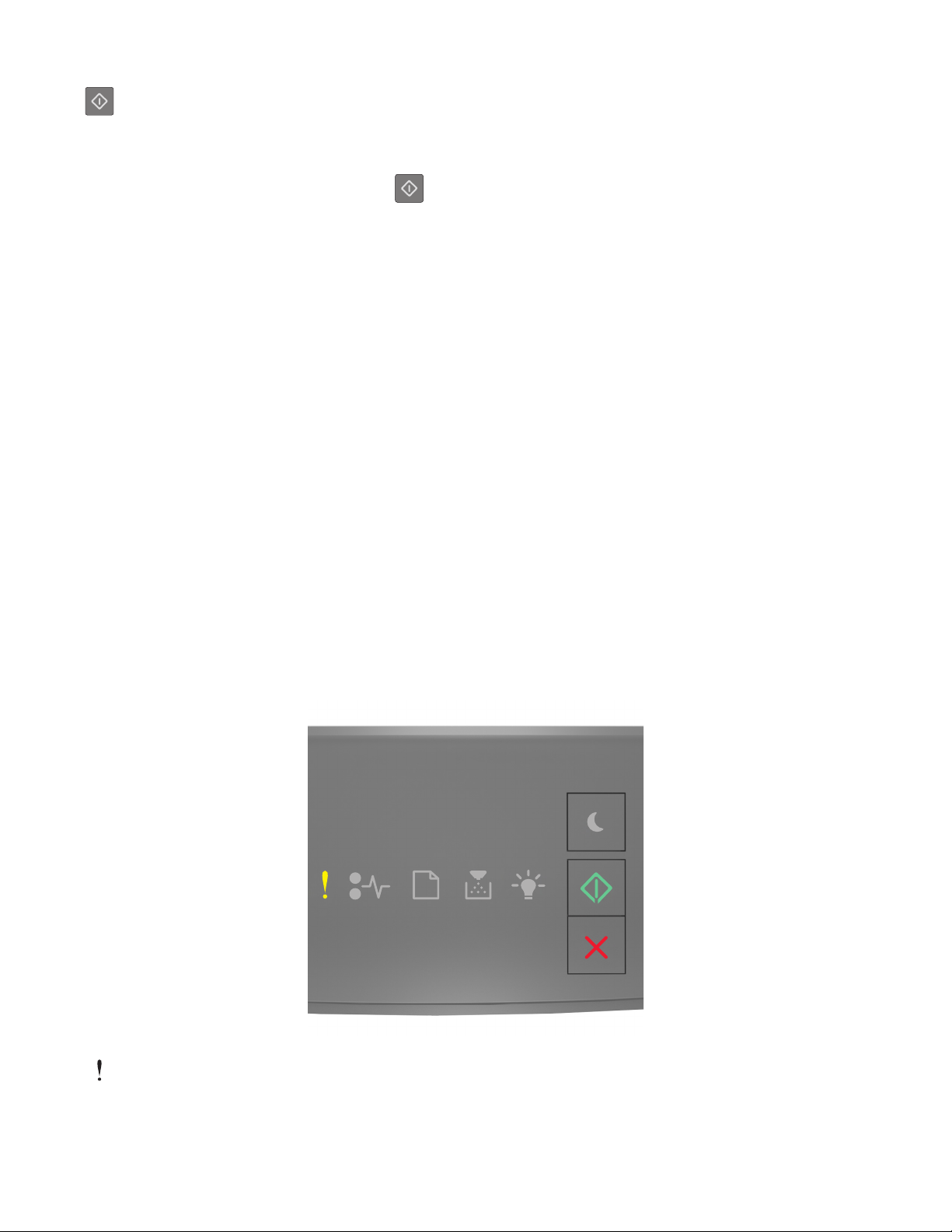
- Világít
Ha a kiegészítő jelzőfénysorozat és az előbbi ábrán látható jelzőfénysorozat megegyezik, próbálja meg a következők
valamelyikét:
• A nyomtató kezelőpaneljén nyomja meg a gombot a nyomtatás folytatásához.
Megjegyzés: A nyomtató figyelmen kívül hagyja az USB-porton keresztül fogadott adatokat.
• Állítsa a USB-puffer méretét automatikusra:
– Ha a nyomtató hálózatra csatlakozik, nyissa meg a beágyazott webkiszolgálót.
1 Nyisson meg egy webböngészőt, és írja be a nyomtató IP-címét a címmezőbe.
Megjegyzések:
• Kinyomtathatja a hálózatbeállítási vagy a menübeállítás oldalt, és megkeresheti az IP-címet a TCP/IP
rész alatt.
• Ha használ proxykiszolgálót, átmenetileg tiltsa le a weboldal megfelelő betöltése érdekében.
2 Kattintson a Beállítások >Hálózat/portok >Szabványos USB elemre.
3 Az USB-puffer mezőbe írja be a következőt: 2.
4 Kattintson a Küldés gombra.
– Ha a nyomtató USB- vagy párhuzamos kábel segítségével csatlakozik a számítógéphez, nyissa meg Szabványos
USB-menüt Windows esetén a Helyi nyomtató beállításai segédprogramon keresztül, illetve Macintosh esetén
a Printer Settings (Nyomtatóbeállítások) lehetőségen keresztül.
Nincs elegendő memória hibaüzenetek
Kevés a memória a feladat szétválogatásához [37]
- Világít
73

- Világít
Ha a nyomtató kezelőpaneljén és az előbbi ábrán látható jelzőfénysorozat megegyezik, nyomja le kétszer gyorsan
gombot a kiegészítő jelzőfénysorozat megtekintéséhez.
a
- Világít
- Világít
- Világít
Ha a kiegészítő jelzőfénysorozat és az előbbi ábrán látható jelzőfénysorozat megegyezik, próbálja meg a következők
valamelyikét:
• Ha szeretné kinyomtatni a munka már tárolt részét és elkezdeni a munka fennmaradó részének leválogatását, akkor
nyomja meg a
gombot a nyomtató kezelőpaneljén.
• A nyomtató kezelőpaneljén nyomja meg a gombot a nyomtatási feladat törléséhez.
74

Nincs elég memória az Erőforrások mentése funkció támogatásához [35]
- Világít
- Világít
Ha a nyomtató kezelőpaneljén és az előbbi ábrán látható jelzőfénysorozat megegyezik, nyomja le kétszer gyorsan
gombot a kiegészítő jelzőfénysorozat megtekintéséhez.
a
- Világít
‑ Villog
- Világít
75

Ha a kiegészítő jelzőfénysorozat és az előbbi ábrán látható jelzőfénysorozat megegyezik, nyomja meg a gombot
a nyomtató kezelőpaneljén a jelzőfénysorozat törléséhez.
A feladat kinyomtatása az Erőforrások mentése funkció használata nélkül történik meg.
A memória megtelt [38]
- Világít
- Világít
Ha a nyomtató kezelőpaneljén és az előbbi ábrán látható jelzőfénysorozat megegyezik, nyomja le kétszer gyorsan
gombot a kiegészítő jelzőfénysorozat megtekintéséhez.
a
76

- Világít
- Világít
- Világít
- Világít
Ha a kiegészítő jelzőfénysorozat és az előbbi ábrán látható jelzőfénysorozat megegyezik, próbálja meg a következők
valamelyikét:
• A nyomtató kezelőpaneljén nyomja meg a gombot a nyomtatás folytatásához. Adatvesztés fog bekövetkezni.
• A nyomtató kezelőpaneljén nyomja meg a gombot a nyomtatási feladat törléséhez.
• Telepítsen további nyomtatómemóriát.
• Csökkentse a felbontást.
Egyéb üzenetek
Cs. be az elülső aj.
- Világít
Ha a nyomtató kezelőpaneljén és az előbbi ábrán látható jelzőfénysorozat megegyezik, csukja be a nyomtató elülső
ajtaját.
77

Bonyolult oldal, lehet, hogy egyes adatok nem lettek kinyomtatva [39]
- Világít
- Világít
Ha a nyomtató kezelőpaneljén és az előbbi ábrán látható jelzőfénysorozat megegyezik, nyomja le kétszer gyorsan
gombot a kiegészítő jelzőfénysorozat megtekintéséhez.
a
- Világít
- Világít
- Világít
78

Ha a kiegészítő jelzőfénysorozat és az előbbi ábrán látható jelzőfénysorozat megegyezik, próbálja meg a következők
valamelyikét:
• A nyomtató kezelőpaneljén nyomja meg a gombot a nyomtatás folytatásához. Adatvesztés történhet.
• A nyomtató kezelőpaneljén nyomja meg a gombot a nyomtatási feladat törléséhez.
• Telepítsen további nyomtatómemóriát.
• Csökkentse a használt betűtípusok számát és méretét, a képek számát és összetettségét, illetve a nyomtatási
feladatok lapszámát.
PPDS‐betűkészlet hiba [50]
- Világít
- Világít
79

Ha a nyomtató kezelőpaneljén és az előbbi ábrán látható jelzőfénysorozat megegyezik, nyomja le kétszer gyorsan
gombot a kiegészítő jelzőfénysorozat megtekintéséhez.
a
- Világít
‑ Villog
- Világít
Ha a kiegészítő jelzőfénysorozat és az előbbi ábrán látható jelzőfénysorozat megegyezik, próbálja meg a következők
valamelyikét:
• A nyomtató kezelőpaneljén nyomja meg a gombot a nyomtatás folytatásához.
• A nyomtató kezelőpaneljén nyomja meg a gombot a nyomtatási feladat törléséhez.
80

A nyomtató újraindult. Lehet, hogy az utolsó feladat nincs befejezve.
‑ Villog
‑ Villog
‑ Villog
- Világít
Ha a nyomtató kezelőpaneljén és az előbbi ábrán látható jelzőfénysorozat megegyezik, nyomja meg a
nyomtató kezelőpaneljén a nyomtatás folytatásához.
További információért látogasson el webhelyünkre, vagy fáradjon el oda, ahol a nyomtatót vásárolta.
gombot a
81

Szolgáltatáshiba
‑ Villog
‑ Villog
‑ Villog
‑ Villog
‑ Villog
‑ Villog
Ha a nyomtató kezelőpaneljén és az előbbi ábrán látható jelzőfénysorozat megegyezik, kapcsolja ki, majd kapcsolja
vissza a nyomtatót.
Ha a jelzőfények 10 másodperc elteltével is villognak, előfordulhat, hogy a nyomtató javításra szorul. Látogasson el
webhelyünkre, vagy forduljon a rendszergazdához.
82

Túl sok tálca van csatlakoztatva [58]
- Világít
- Világít
Ha a nyomtató kezelőpaneljén és az előbbi ábrán látható jelzőfénysorozat megegyezik, nyomja le kétszer gyorsan
gombot a kiegészítő jelzőfénysorozat megtekintéséhez.
a
- Világít
- Világít
83

- Világít
- Világít
Ha a kiegészítő jelzőfénysorozat és az előbbi ábrán látható jelzőfénysorozat megegyezik, akkor tegye a következőket:
1 Kapcsolja ki a nyomtatót.
2 Húzza ki a tápkábelt a fali aljzatból.
Megjegyzés: Ha a kiegészítő tálcákat egymásra rakja, akkor összekapcsolhatók. Távolítsa el az egymásra rakott
tálcákat felülről lefelé.
3 Távolítsa el a felesleges tálcát vagy tálcákat.
4 Csatlakoztassa a hálózati kábelt egy megfelelően földelt csatlakozóaljzathoz.
5 Kapcsolja be ismét a nyomtatót.
84
